Sanyo PLC-XW50 Manuel du propriétaire
PDF
Télécharger
Document
Projecteur multimédia MODÈLE PLC-XW50 PLC-XW55 Mode d’emploi Caractéristiques et conception La technologie extrêmement sophistiquée utilisée pour ce projecteur multimédia lui donne d’excellentes qualités de portabilité, de solidité et de facilité d’utilisation. Le projecteur utilise des fonctions multimédia incorporées, une palette de 16,77 millions de couleurs, et une technologie d’affichage à cristaux liquides (LCD) à matrice active. ◆ Présentation compacte Ce projecteur est d’une taille et d’un poids très réduit. Il est conçu pour pouvoir être transporté et utilisé facilement partout où vous allez. ◆ Compatibilité Ce projecteur accepte une grande variété de signaux d’entrée de vidéo et d’ordinateur tels que: Ordinateurs, 6 systèmes de couleur (PAL, SECAM, NTSC, NTSC4.43, PAL-M et PAL-N), vidéo component, S-vidéo et Péritel RGB. ◆ Configuration simple du système d’ordinateur Le système de multibalayage dont ce projecteur est équipé lui permet de s’adapter rapidement à presque tous les signaux de sortie d’ordinateur. (p.26) ◆ Zoom numérique (pour l’ordinateur) La fonction de zoom numérique agrandie (à environ 16 fois la taille de l'écran) la taille d'image, vous permettant de vous concentrer sur des informations cruciales pendant la présentation. (p.33) ◆ Fonction de réduction du bruit La fonction de réduction du bruit permet de réduire le bruit contenu sur l’écran pour obtenir des images plus régulières. (p.39) ◆ Fonction de Tableau d’école Vous pouvez utiliser un tableau d’école comme écran de projection. *La couleur du tableau peut être le vert seulement. (p.30, 37) ✔ Remarque: ◆ Affichage multi-langues des menus Le menu de fonctionnement est disponible en 16 langues: anglais, allemand, français, italien, espagnol, portugais, hollandais, suédois, finnois, polonais, hongrois, roumain, russe, chinois, coréen ou japonais. (p.41) ◆ Fonction de Logo La fonction de Logo vous permet de personnaliser le logo d’écran à l’aide des fonctions de Logo. (p.42-44) Vous pouvez capturer une image pour le logo d’écran, choisir un logo entre fourni ou capturé. ◆ Extinction automatique La fonction d’Extinction automatique permet de diminuer la consommation de courant et de conserver la durée de vie de la lampe. (p.46) ◆ Contrôle de la lampe Il est possible de sélectionner la luminosité de la lampe de projection. (p.47) ◆ Fonction de sécurité La fonction de sécurité vous permet d’assurer la sécurité à l’aide des fonctions de Verrouillage (p.48) et Verrouillage du code PIN (p.18, 48, 49). Vous pouvez verrouiller le fonctionnement du projecteur et de la télécommande. Vous pouvez aussi empêcher toute personne non autorisée d’utiliser le projecteur. ◆ Fonction de recherche du signal d’entrée Le signal d’entrée peut être cherché automatiquement. (p.45) • Il est possible que le menu à l’écran et les illustrations contenues dans ce manuel soient légèrement différents du produit réel. • Le contenu de ce manuel est sujet à changement sans préavis. Table des matières Caractéristiques et conception . . . . Table des matières . . . . . . . . . . . . . . A l'attention du propriétaire . . . . . . . Instructions pour la sécurité . . . . . . 2 3 4 5 Circulation de l’air 6 Installation du projecteur à une position correcte 6 Déplacement du projecteur 6 Compatibilité . . . . . . . . . . . . . . . . . . . 7 Nom des composants et leurs fonctions . . . . . . . . . . . . . . . . . . . . . . 8 Avant Arrière Bas Borne arrière Commandes sur le projecteur Télécommande Installation des piles de la télécommande Plage de fonctionnement 8 8 8 9 10 11 12 12 Installation . . . . . . . . . . . . . . . . . . . . . 13 Positionnement du projecteur Pied réglable Branchement du cordon d’alimentation secteur Branchement à un ordinateur Branchement à un équipement vidéo Branchement à un équipement vidéo component 13 13 14 15 16 17 Fonctionnement de base . . . . . . . . . 18 Mise sous tension du projecteur 18 Mise hors tension du projecteur 19 Utilisation du menu à l’écran20 Barre de menu21 Réglage du zoom et de la mise au point22 Réglage de la position de l’écran22 Réglage de la mise au point22 Correction du trapèze22 Réglage du son23 Fonctionnement de la télécommande23 Entrée d’ordinateur . . . . . . . . . . . . . . 25 Sélection de la source d’entrée25 Sélection du système d’ordinateur26 Réglage PC Auto27 Réglage manuel de l’ordinateur28 Sélection du niveau d’image 30 Réglage du niveau d’image 31 Réglage de la taille de l’écran 32 Entrée vidéo . . . . . . . . . . . . . . . . . . . . 34 Sélection de la source d’entrée (Vidéo) 34 Sélection de la source d’entrée (S-Video, Component, 21 broches Scart RGB) 35 Sélection du système vidéo 36 Sélection du niveau d’image 37 Réglage du niveau d’image 38 Réglage de la taille de l’écran 40 Réglage . . . . . . . . . . . . . . . . . . . . . . . . 41 Réglage 41 Entretien et nettoyage . . . . . . . . . . . . 51 Témoin WARNING Nettoyage des filtres à air Obturateur à coulisse Nettoyage de la lentille du projection Nettoyage du coffret du projecteur Remplacement de la lampe Compteur de remplacement de la lampe 51 52 52 53 53 54 55 Annexe . . . . . . . . . . . . . . . . . . . . . . . . 56 Guide de dépannage 56 Arborescence des menus 58 Témoins et état du projecteur 60 Spécifications d’ordinateur compatibles 61 Spécifications techniques 62 Pièces en option 63 Configuration des bornes 64 Notes relatives au numéro de code PIN 65 Marques commerce Les noms des sociétés ou des produits mentionnés dans ce manuel sont des marques déposées ou des marques commerce de leur société respective. A l'attention du propriétaire Avant d’utiliser ce projecteur, veuillez lire attentivement le présent mode d’emploi; suivez correctement les instructions d’utilisation du projecteur. Ce projecteur possède un grand nombre de caractéristiques et de fonctions très commodes. En suivant correctement les instructions d’utilisation du projecteur, vous pourrez utiliser au mieux ses possibilités, et le conserver en bon état de marche pendant de longues années. Si vous n’utilisez pas correctement l’appareil, non seulement vous réduirez la durée de vie du projecteur, mais vous risquerez de causer des anomalies de fonctionnement, un incendie ou d’autres accidents. Si votre projecteur semble mal fonctionner, relire ce manuel, vérifier le fonctionnement et les branchements des câbles et essayer les solutions qui se trouvent à la section “Dépannage” aux pages 56 et 57 de ce manuel. Si l’anomalie persiste, contactez le revendeur chez qui vous avez acheté le projecteur ou un centre de service. ATTENTION RISQUE D’ELECTROCUTION NE PAS OUVRIR ATTENTION: P O U R R E D U I R E L E R I S Q U E D’ELECTRO-CUTION, NE RETIREZ PA S L E C O U V E R C L E ( O U L E D O S ) . L’APPAREIL NE CONTIENT AUCUNE PIECE SUSCEPTIBLE D’ETRE REPAREE PA R L’ U T I L I S A T E U R ; S E U L E L A LAMPE PEUT ETRE REMPLACEE PAR L’ U T I L I S AT E U R . C O N F I E Z TO U T E S LES REPARATIONS A UN TECHNICIEN QUALIFIE. CE SYMBOLE INDIQUE QU’UNE TENSION D A N G E R E U S E P O U VA N T C A U S E R U N E ELECTROCUTION EST PRESENTE DANS L’APPAREIL. CE SYMBOLE INDIQUE QUE LE MODE D’EMPLOI DE L’APPAREIL CONTIENT DES INSTRUCTIONS D’UTILISATION ET D’ENTRETIEN IMPORTANTES. REMARQUE: Ce symbole et ce système de recyclage concernent uniquement les pays de l'UE et ne concernent pas les autres pays. Votre produit SANYO est conçu et fabriqué avec des matèriels et des composants de qualité supérieure qui peuvent être recyclés et réutilisés. Ce symbole signifie que les équipements électriques et électroniques en fin de vie doivent être éliminés séparément des ordures ménagères. Nous vous prions donc de confier cet équipement à votre centre local de collecte/recyclage. Dans l’Union Européenne, il existe des systèmes sélectifs de collecte pour les produits électriques et électroniques usagés. Aidez-nous à conserver l’environnement dans lequel nous vivons! Précautions de sécurité AVERTISSEMENT: P O U R R E D U I R E L E R I S Q U E D’INCENDIE OU DE DECHARGE E L E C T R I Q U E , N ’ E X P O S E Z PA S L’ A P PA R E I L A L A P L U I E O U A L’HUMIDITE. – La lentille de projection du projecteur produit une lumière intense. Ne regardez pas directement dans la lentille de projection, ceci pourrait entraîner des blessures aux yeux. Veillez particulièrement à ce que des enfants ne regardent pas directement le rayon lumineux. – Installez le projecteur à une position adéquate. Sinon, il y aurait risque d’incendie. – Laisser assez d'espace sur le haut, les côtés et l'arrière du projecteur est critique pour permettre une circulation d'air et un refroidissement appropriés de l'appareil. Les dimensions illustrées ici indiquent l'espace minimum requis. Si le projecteur doit être intégré à un compartiment ou enfermé de façon semblable ces distances minimales doivent être maintenues. – Ne bloquez pas l'orifice de ventilation du projecteur. L'accumulation de chaleur peut réduire la durée de vie de votre projecteur et peut aussi être dangereuse. COTES et HAUT ARRIERE 0cm 50cm 1m 50cm – Si le projecteur ne sera pas utilisé pendant une période prolongée, débranchez-le de la prise courant. P R E C AU T I O N P O U R S U S P E N D R E L E PROJECTEUR AU PLAFOND Lorsque vous suspendez le projecteur au plafond, nettoyez les orifices d’entrée d’air, les filtres à air, ou le haut du projecteur périodiquement à l’aide d’un aspirateur. Si vous n’effectuez aucun nettoyage du projecteur pendant une longue période, la poussière accumulée finira par bloquer le fonctionnement de la fonction de refroidissement, ce qui risquera de causer une panne ou un désastre. NE PLACEZ PAS LE PROJECTEUR DANS UN ENDROIT COMPORTANT DES CORPS GRAS, DE L’HUMIDITE OU DE LA FUMEE, DANS UNE CUISINE PAR EXEMPLE, P O U R E V I T E R D E C AU S E R U N E PA N N E O U U N DESASTRE. SI LE PROJECTEUR ENTRE EN CONTACT AVEC DE L’HUILE OU DES PRODUITS CHIMIQUES, IL RISQUERA D’ETRE ENDOMMAGE. ATTENTION Ne peut être utilisé dans une salle d’ordinateurs telle que définie dans la norme ANSI/NFPA 75 Standard for Protection of Electronic Computer/Data Processing Equipment. VEUILLEZ LIRE ET CONSERVER CE MODE D’EMPLOI POUR REFERENCE ULTERIEURE. Instructions pour la sécurité Lisez toutes les instructions de sécurité et d’utilisation avant la mise en service du projecteur. N’installez pas le projecteur à proximité des conduits de ventilation d’un climatiseur. Lisez toutes les instructions données ici et conservezles pour référence ultérieure. Débranchez le projecteur de la prise secteur avant de le nettoyer. N’utilisez pas de nettoyant liquide ou en aérosol. Pour le nettoyage, utilisez un chiffon humide. Ce projecteur ne doit fonctionner que sur une source d’alimentation conforme aux normes indiquées sur l’étiquette. En cas de doute, consultez votre revendeur agréé ou la compagnie d’électricité locale. Respectez tous les avertissements et instructions indiqués sur le projecteur. Pour plus de protection lors d’un orage, ou si l’appareil est laissé sans surveillance ou non utilisé pendant une longue période, débranchez-le de la prise secteur. Ceci évitera des dommages dus aux éclairs et aux sautes de tension. Ceci évitera des dommages dus aux éclairs et aux sautes de tension. N’exposez pas cet appareil à la pluie ou ne l’utilisez pas près de l’eau... par exemple dans un sous-sol humide, près d’une piscine, etc. N’utilisez pas d’accessoires non recommandés par le fabricant, car ils peuvent être dangereux. Ne placez pas le projecteur sur un chariot, un support ou une table instables. Le projecteur risque de tomber et de causer de graves blessures à un enfant ou un adulte, et d’être gravement endommagé. N’utilisez qu’un chariot ou un support recommandé par le fabricant, ou vendu avec le projecteur. L’installation au mur ou sur une étagère doit être conforme aux instructions du fabricant, et doit être faite en utilisant un nécessaire d’installation approuvé par le fabricant. Des fentes et des ouvertures dans le coffret, à l’arrière et en dessous, sont prévues pour la ventilation, pour assurer un fonctionnement fiable et pour éviter que l’appareil surchauffe. Les ouvertures ne doivent jamais être couvertes avec un tissu ou d’autres objets, et les ouvertures inférieures ne doivent pas être bloquées si le projecteur est placé sur un lit, un sofa, un tapis ou une autre surface du même type. Ce projecteur ne doit jamais être placé sur ou à proximité d’un radiateur ou d’une sortie de chauffage. Ne surchargez ni les prises de courant ni les rallonges car cela peut entraîner un incendie ou une décharge électrique. Ne placez aucun poids sur le cordon d’alimentation. Ne placez pas ce projecteur à un endroit où le câble d’alimentation risquera d’être piétiné et endommagé. N’essayez jamais de réparer ce projecteur vous-même car l’ouverture ou le retrait de couvercles peut vous exposer à des tensions élevées dangereuses ou à d’autres dangers. Toutes les réparations doivent être effectuées par un personnel qualifié. Débranchez le projecteur de la prise secteur et confiez la réparation à un personnel qualifié dans les cas suivants: a. Lorsque le cordon ou la fiche d’alimentation sont endommagés ou effilochés. b. Si du liquide a été renversé sur le projecteur. c. Si le projecteur a été exposé à la pluie ou à l’eau. d. Si le projecteur ne fonctionne pas normalement lorsque vous suivez correctement les instructions. Réglez uniquement les commandes indiquées dans le mode d’emploi car un réglage incorrect d’autres commandes peut causer des dommages exigeant l’intervention d’un technicien qualifié pour effectuer de gros travaux de réparation pour remettre le projecteur en état de marche. e. Si le projecteur est tombé ou si le coffret est endommagé. f. Lorsque les performances du projecteur se dégradent, il faut faire réparer l’appareil. Lorsque des pièces de rechange sont requises, assurez-vous que le technicien a utilisé des pièces de rechange spécifiées par le fabricant, dont les caractéristiques sont identiques à celles de la pièce originale. Les substitutions de pièces non autorisées peuvent causer un incendie, une décharge électrique ou des blessures corporelles. Après tout travail de réparation ou d’entretien, demandez au technicien de faire les vérifications de sécurité habituelles pour confirmer que le projecteur est en parfait état de fonctionnement. Ce projecteur ne doit pas être placé dans une installation encastrée telle qu’un meuble-bibliothèque, sans qu’une ventilation adéquate ne soit prévue. N’introduisez pas d’objets d’aucune sorte dans le projecteur par les fentes du coffret car ils risqueraient de toucher des composants placés sous haute tension dangereuse, ou de court-circuiter des pièces, ce qui pourrait causer un incendie ou une décharge électrique. Ne renversez jamais de liquide sur le projecteur. Pour l’utilisation aux PaysBas NL Bij dit produkt zijn batterijen geleverd. Wanneer deze leeg zijn, moet u ze niet weggooien maar inleveren als KCA. Instructions pour la sécurité Circulation de l’air Le coffret comporte des ouvertures pour la ventilation, afin d’assurer le bon fonctionnement du produit et de le protéger contre la surchauffe; ces ouvertures ne doivent pas être obstruées ou recouvertes par un objet. ATTENTION L’air chaud est expulsé par les ouvertures de sortie d’air. Lorsque vous utilisez ou que vous installez le projecteur, prenez les précautions suivantes. – Ne placez aucun objet inflammable ou de bombe aérosol à proximité du projecteur, car de l’air chaud est expulsé par les ouvertures de ventilation. – Ve i l l e z à c e q u e l e s o u v e r t u r e s d e s o r t i e d’air soient situées à au moins 1 m des objets environnants. – Ne touchez pas les parties périphériques de l’ouverture de sortie d’air, en particulier les vis et les pièces métalliques. Ces parties deviennent chaudes lorsque le projecteur fonctionne. – Ne posez pas d’objets sur le coffret. Les objets posés sur le coffret risquent non seulement d’être endommagés, mais aussi ils risquent de s’enflammer sous l’effet de la chaleur dégagée par le projecteur. Les ventilateurs dont le projecteur est équipé assurent son refroidissement. La vitesse de fonctionnement des ventilateurs change en fonction de la température interne du projecteur. Ouverture d’entrée d’air Installation du projecteur à une position correcte Installez le projecteur à une position correcte. Si vous l’installez à une position incorrecte, vous risquez de réduire la durée de vie de la lampe et de provoquer un incendie. 0˚ 0˚ Ne penchez pas le projecteur de plus de 20 degrés d’un côté à l’autre. Ne dirigez pas le projecteur vers le haut pour projeter une image. Ne dirigez pas le projecteur vers le bas pour projeter une image. Ne placez pas le projecteur sur l’un de ses côtés pour projeter une image. Déplacement du projecteur Lorsque vous déplacez le projecteur, fermez l'obturateur de l'objectif et rétractez le pied réglable pour empêcher d'endommager la lentille et le boîtier. Si vous n’utilisez pas le projecteur pendant une période prolongée, rangez-le dans un étui adéquat pour le protéger. Lorsque vous manipulez le projecteur, ne le laissez pas tomber et ne le cognez pas, ne lui faites pas subir de forces excessives et n’empilez aucun objet sur son coffret. PRECAUTION POUR LE TRANSPORT DU PROJECTEUR Ouverture d’entrée d’air Ouverture de sortie d’air (sortie de l’air chaud) Ouverture d’entrée d’air Ouverture de sortie d’air (sortie de l’air chaud) – Evitez absolument de laisser tomber ou de percuter le projecteur, sinon il pourrait subir des dommages ou présenter des anomalies de fonctionnement. – Pour transporter le projecteur, utilisez un étui de transport adéquat. – Ne confiez le transport du projecteur à un agent de transport qu’après l’avoir mis dans un étui de transport adéquat. Sinon, le projecteur risquerait d’être endommagé. Pour faire transporter le projecteur par un agent de transport, demandez conseil à votre revendeur. – Ne rangez pas le projecteur dans son étui avant qu’il soit suffisamment refroidi. Compatibilité Avis de la commission fédérale des communications Remarque : Cet appareil a été testé et jugé conforme aux limites des appareils numériques de la classe B, conformément à l’article 15 des jugements FCC. Ces limites sont destinées à assurer une protection raisonnable contre les interférences nuisibles dans une installation résidentielle. Cet appareil produit, utilise et peut émettre de l’énergie de fréquence radio, et s’il n’est pas installé et utilisé conformément aux instructions, il pourra produire des interférences affectant négativement les communications radio. Toutefois, il n’est pas garanti qu’aucune interférence ne se produira pas dans une installation particulière. Si cet appareil cause des interférences affectant négativement la réception des émissions de radio et de télévision, ce qui peut être déterminé en éteignant et en rallumant l’équipement, nous conseillons à l’utilisateur d’essayer de corriger les interférences en prenant une ou plusieurs des mesures suivantes: – Modifier l’orientation de l’antenne de réception, ou la placer à un autre endroit. – Eloigner l’équipement du récepteur. – Brancher l’équipement à une prise sur un circuit différent de celui auquel le récepteur est connecté. – Demander de l’aide au revendeur ou à un technicien de radio/télévision compétent. L’utilisation d’un câble gainé est nécessaire pour que l’installation soit conforme aux limites de la classe B de la section B de l’article 15 des jugements FCC. N’effectuez aucun changement ou modification de l’équipement qui ne soit pas spécifié dans les instructions. Si vous effectuez de tels changements ou modifications, on pourra vous demander d’arrêter d’utiliser l’équipement. Numéro de modèle : PLC-XW50/PLC-XW55 Nom commercial : Sanyo Partie responsible : SANYO FISHER COMPANY Adresse : 21605 Plummer Street, Chatsworth, California 91311 N° de téléphone : (818)998-7322 NORMES DU CORDON D’ALIMENTATION SECTEUR Le cordon d’alimentation secteur fourni avec ce projecteur est conforme aux normes d’utilisation du pays où vous l’avez acheté. Cordon d’alimentation secteur pour les Etats-Unis et le Canada: Le cordon d’alimentation secteur utilisé aux Etats-Unis et au Canada figure dans la liste des Underwriters Laboratories (UL) et est certifié par la Canadian Standard Association (CSA). Le cordon d’alimentation secteur possède une fiche de ligne secteur avec mise à la masse. Ceci est un dispositif de sécurité qui garantit que la fiche est bien adaptée à la prise de courant. N’essayez pas de modifier ce dispositif de sécurité. Si vous ne pouvez pas introduire la fiche dans la prise, adressez-vous à votre électricien. MASSE Cordon d’alimentation secteur pour le Royaume-Uni: Ce cordon est déjà équipé d’une fiche moulée possédant un fusible, dont la valeur est indiquée sur la face de la broche de la fiche. Si vous devez remplacer le fusible, un fusible BS 1362 de même calibre approuvé par ASTA et portant la marque doit être utilisé. Si le cache du fusible est détachable, n’utilisez jamais la fiche sans son cache. Si vous avez besoin de remplacer le fusible, veillez à ce qu’il soit d’une couleur identique à celle que vous pouvez voir sur la face de la broche de la fiche (rouge ou orange). Vous pouvez vous procurer les caches de fusibles au service des pièces indiqué dans votre mode d’emploi. Si la fiche fournie n’est pas adaptée à votre prise de courant, veuillez la couper et la détruire. Vous devez préparer correctement l’extrémité du cordon souple et fixer la fiche adéquate. AVERTISSEMENT: IL EST DANGEREUX D’INTRODUIRE UNE FICHE DONT LE CORDON FLEXIBLE EST DENUDE DANS UNE PRISE DE COURANT SOUS TENSION. The Wires in this mains lead are Les fils du cordon secteur de cet appareil possèdent des couleurs correspondant aux codes suivants: Vert et jaune ................. Masse Bleu .............................. Neutre Brun .............................. Conducteur Comme les couleurs des fils du cordon secteur de cet appareil peuvent ne pas correspondre aux marques de couleurs identifiant les bornes de votre fiche, procédez comme suit: Le fil vert et jaune doit être connecté à la borne de la fiche marquée de la lettre E ou du symbole de masse de sécurité , ou colorée en vert ou en vert et jaune. Le fil bleu doit être connecté à la borne marquée de la lettre N ou colorée en noir. Le fil brun doit être connecté à la borne marquée de la lettre L ou colorée en rouge. AVERTISSEMENT: CET APPAREIL DOIT ETRE MIS A LA MASSE. ASA LA PRISE DE COURANT DOIT ETRE INSTALLEE A PROXIMITE DE L’APPAREIL, ET ETRE FACILEMENT ACCESSIBLE. Nom des composants et leurs fonctions Avant q Haut-parleur w Anneau de mise au point e Capteur de télécommande infrarouge r Lentille de Projection t Obturateur à coulisse (voir page 52) y Levier de l'obturateur à coulisse u Fente d’admission d’air q wer t y i Fentes d’échappement u ATTENTION Arrière i i o !0 !1 u L’air chaud s’échappe de la fente d’échappement. Ne pas placer d’objets sensibles à la chaleur à proximité de ce côté. o Connecteur de cordon d’alimentation !0 Commandes supérieures et témoins !1 Bornes et connecteurs !2 Fente d’admission d’air (arrière et bas) ✽ !3 Pied réglable !4 Couvercle de lampe !5 Filtres à air Bas !2 ✽ Logement de sécurité Kensington !3 Cette fente est utilisée pour le système antivol Kensington pour empêcher le vol du projecteur. *Kensington est une marque déposée de ACCO Brands Corporation. !5 !4 i Nom des composants et leurs fonctions q w e r t Nom des composants et leurs fonctions Borne arrière y u q SERVICE PORT Ce connecteur est utilisé pour effectuer des travaux d’entretien sur le projecteur. w COMPUTER IN /S-VIDEO IN /COMPONENT IN Connectez le signal de sortie d'un ordinateur, une sortie vidéo à 21 broche péritel RVB, une sortie vidéo, une sortie S-VIDEO, ou une sortie vidéo composante à ce terminal. (p.15-17) y VIDEO IN Branchez la sortie vidéo composite de l’équipement vidéo au connecteur VIDEO. (p.16) u AUDIO IN Branchez la sortie audio de l’équipement vidéo connecté à w ou y à ce connecteur. (Lorsque la sortie audio est monaurale, branchez-la au connecteur L (MONO).) (p.16) e MONITOR OUT Ce terminal peut être utilisé pour sortir le signal entrant du terminal COMPUTER IN/ S-VIDEO IN/COMPONENT IN à l'autre moniteur. (p.15, 17) r AUDIO OUT (VARIABLE) Branchez un amplificateur audio extérieur à ce connecteur. (p.15 - 17) Cette borne émet les sons par la borne AUDIO IN (t ou u). t COMPONENT/ COMPUTER AUDIO IN Connectez la sortie audio (stéréo) d'un ordinateur ou un équipement vidéo connecté à w à cette fiche. (p.15, 17) Nom des composants et leurs fonctions Commandes sur le projecteur u y t r e i w o q q Touche MENU Utilisée pour ouvrir ou fermer le menu à l’écran. (p.20) w Touches de TRAPEZE (KEYSTONE) ✽ Corrige la déformation du trapèze. (p.22, 41) e Touche d’ENTREE (INPUT) Utilisée pour sélectionner la source d’entrée. (p.25, 34, 35) r Touche ALIMENTATION/VEILLE (POWER ON/STAND-BY) Utilisée pour allumer ou éteindre le projecteur. (p.18, 19) t Témoin d’alimentation (POWER) Clignote en rouge jusqu’à ce que le projecteur soit prêt à être allumé. Il devient rouge lorsque le projecteur est en mode veille. Il s’allume continuellement en vert lorsque le projecteur fonctionne. (p.18, 19, 60) y Témoin d’alarme (WARNING) S’allume en rouge lorsque le projecteur détecte une anomalie. Il clignote aussi en rouge lorsque la température interne du projecteur s’élève au-delà des limites d’utilisation normale. (p.51, 60) 10 u Témoin de remplacement de la lampe (LAMP REPLACE) Ce témoin s’allume en jaune lorsque la durée de vie de la lampe du projecteur arrive à sa fin. (p.54, 60) i Touches ZOOM +/- (7 8) ✽ Pour ajuster la taille d'écran. (p.22, 41) o Touche de SELECTION (SELECT) – Exécute l’élément sélectionné. (p.20) – Agrandit/compresse l’image en mode de ZOOM DIGITAL. (p.33) ✽ Touches de POINTAGE (ed7 8) w et i peuvent être utilisés comme pointage (ed7 8) – Sélectionnent un élément ou règlent une valeur sur le menu à l’écran. (p.20) – Effectuent un panning de l’image en mode de ZOOM DIGITAL +. (p.33) Nom des composants et leurs fonctions q Touche ALIMENTATION/VEILLE (POWER ON/ e w q w e r t !5 r y t !4 y u !3 u !2 !1 i o !0 !1 !2 !3 !4 io !0 !5 STAND-By) Utilisée pour allumer et éteindre le projecteur. (p.18, 19) Touche de VIDEO Sélectionnez la source d’entrée VIDEO. (p.23, 34) Touche d’ORDINATEUR (COMPUTER) Sélectionnez la source d’entrée ORDINATEUR. (p.23, 25, 35) Touche de MENU Utilisée pour ouvrir ou fermer le menu à l’écran. (p.20) Touches de POINTAGE ed 7 8 (VOLUME + / –) – Sélectionnent un élément ou règlent une valeur sur le menu à l’écran. (p.20) – Effectuent un panning de l’image en mode de ZOOM DIGITAL +. (p.33) – Règlent le niveau du volume. (Touches de POINTAGE 7 8) (p.23) Touche de SELECTION (SELECT) – Exécute l’élément sélectionné. (p.20) – Agrandit/compresse l’image en mode de ZOOM DIGITAL. (p.33) Touches de ZOOM DIGITAL (D.ZOOM) ed Agrandissement et réduction des images au zoom. (p.24, 33) Touche d’ARRET SUR IMAGE (FREEZE) Immobilise l’image. (p.23) Touche SANS IMAGE (NO SHOW) Eteint momentanément l’image sur l’écran. (p.24) Touche LAMP CONTROL Sélectionne un mode de lampe. (p.24, 47) Touche de COUPURE DU SON (MUTE) Coupe le son. (p.23) Touche de MINUTERIE (P-TIMER) Actionne la fonction de minuterie (P-timer). (p.24) Touche d’IMAGE Utilisée pour sélectionner les niveaux d’image. (p.24, 30, 37) Touche de REGLAGE PC AUTO (AUTO PC) Ajuste automatiquement l’image de l’ordinateur à son réglage optimal. (p.24, 27) Touche de TRAPEZE (KEYSTONE) Corrige la déformation du trapèze. (p.22, 41) Pour garantir la sécurité des opérations, veuillez observer les précautions suivantes: – Ne pliez pas, ne faites pas tomber et n'exposez pas la télécommande à l'humidité ou la chaleur. – Pour le nettoyage, utilisez un chiffon doux et sec. N’appliquez pas de benzine, de diluant, de produit vaporisé ou de produit chimique sur la télécommande. 11 Nom des composants et leurs fonctions Télécommande Nom des composants et leurs fonctions Installation des piles de la télécommande 1 Ouvrez le couvercle du compartiment des piles. 2 3 Installez des piles neuves dans le compartiment. Replacez le couvercle du compartiment des piles. 2 piles format AA Pour assurer une bonne orientation des polarités (+ et –), veillez à ce que les bornes des piles soient fermement en contact avec les broches du logement. Pour vous assurer d’un fonctionnement correct, respectez les précautions suivantes. ● Utilisez des piles de type alcalin (2) AA ou LR6. ● Remplacez toujours les piles par jeux. ● N’utilisez pas une nouvelle pile avec une pile usée. ● Evitez tout contact avec de l’eau ou d’autres liquides. ● N’exposez pas les télécommandes à une humidité excessive ou à la chaleur. ● Ne faites pas tomber la télécommande. ● Si les piles ont fuit dans la télécommande, essuyez le compartiment des piles et installez nouvelles piles. ● Risque d’explosion si les piles sont remplacées par un type de piles incorrect. ● Jetez les piles usées conformément aux instructions. Plage de fonctionnement Dirigez la télécommande vers le projecteur (récepteur de télécommande infrarouge) lorsque vous appuyez sur une touche. La plage de fonctionnement maximale de la télécommande est de 5 m et 60° environ, de l’arrière ou de l’avant du projecteur. 12 5m 30° 30° Installation Positionnement du projecteur Pour le positionnement du projecteur, reportez-vous aux illustrations ci-dessous. Le projecteur doit être placé horizontalement par rapport à l’écran plat. ✔ Remarque: • La luminosité de la salle a une grande influence sur la qualité de l’image. Il est conseillé de baisser l’éclairage ambiant pour obtenir des images plus belles. • Les valeurs indiquées ci-dessous sont approximatives, et peuvent être différentes des valeurs réelles. 9,9 m A:B = 6:1 (Pouces en diagonale) Installation 6,6 m 5,0 m 300" 3,3 m 200" 1,3 m A 150" 100" 40" B (Centre) Taille d'écran (L x H) mm 4 : 3 rapports de côtés 40" 100" 150" 200" 300" 813 x 610 2032 x 1524 3048 x 2286 4064 x 3048 6096 x 4572 Distance de projection 1,3 m 3,3 m 5,0 m 6,6 m 9,9 m Pied réglable L'angle de projection peut être réglé jusqu'à 10,0 degrés avec le pied réglable. Appuyez sur le loquet de verrou du pied vers le haut pour relâcher le pied réglable. Pour bloquer le pied réglable à l'angle souhaité, relâchez le loquet. Tournez le pied réglable d'un côté à l'autre pour le réglage précis. La distorsion en trapèze de l'image projetée peut être corrigée par l'opération du menu. (p. 22, 41) loquet de verrou du pied (Appuyez en haut) Pied réglable 13 Installation Branchement du cordon d’alimentation secteur Ce projecteur utilise une tension nominale d’entrée de 100-120 V CA ou 200-240 V CA. Et il sélectionne automatiquement la tension d'entrée correcte. Il est conçu pour fonctionner avec des systèmes d’alimentation monophasé avec conducteur neutre de prise de terre. Pour réduire les risques de décharge électrique, ne branchez pas le projecteur dans un autre type de système d’alimentation. Si vous n’êtes pas certain du type de courant fourni, consultez votre revendeur ou la société de distribution d’électricité. Branchez le projecteur à l’équipement périphérique avant d’allumer le projecteur. (Pour plus de détails concernant les branchements, reportez-vous aux pages 15 - 17.) Branchez le cordon d’alimentation secteur (fourni) au projecteur. La prise de courant doit se trouver à proximité de cet appareil et être facilement accessible. ATTENTION Par mesure de sécurité, débranchez le cordon d’alimentation secteur lorsque vous n’utilisez pas l’appareil. Lorsque ce projecteur est raccordé à une prise de courant par le cordon d’alimentation secteur, l’appareil est en mode d’attente et consomme une petite quantité de courant. REMARQUE CONCERNANT LE CORDON D’ALIMENTATION Le cordon d'alimentation CA doit être conforme aux normes du pays où vous utilisez le projecteur. Vérifiez le type de fiche secteur en vous référant au tableau ci-dessous; il faut utiliser le cordon d’alimentation secteur adéquat. Si le cordon d’alimentation secteur fourni n’est pas adapté à la prise secteur, adressez-vous à votre revendeur. Côté projecteur Côté prise secteur Pour les Etats-Unis et le Canada Pour l’Europe continentale Pour le Royaume-Uni Masse Vers le connecteur du cordon d’alimentation du projecteur. 14 Vers la prise secteur. (120 V CA) Vers la prise secteur. (200 - 240 V CA) Vers la prise secteur. (200 - 240 V CA) Installation Branchement à un ordinateur Câbles utilisés pour la connexion • Câbles VGA (Mini D-sub à 15 broches) (Un seul câble est fourni) • Câbles audio (Mini fiche : Stéréo) (Tous les câbles ne sont pas fournis avec ce projecteur.) Appareil audio exterieur Entrée du moniteur Câble VGA Installation Sortie du moniteur Sortie audio Entrée audio Câble VGA Câble audio (stéréo) COMPUTER IN MONITOR /S-VIDEO IN OUT /COMPONENT IN AUDIO OUT (stéréo) Câble audio (stéréo) COMPONENT /COMPUTER AUDIO IN ✔ Remarque: • Entrez le son au terminal COMPONENT/ COMPUTER AUDIO IN lors de l'utilisation du terminal COMPUTER IN /S-VIDEO IN/ COMPONENT IN. • Lorsque vous branchez la sortie AUDIO OUT à un équipement audio extérieur, le haut-parleur intégré du projecteur est déconnecté. • Voir la page 63 pour commander les câbles en option. Débranchez les cordons d'alimentation du projecteur et des équipements externes de la prise de courant alternatif avant de connecter les câbles. 15 Installation Branchement à un équipement vidéo Câbles utilisés pour la connexion • Câble vidéo et audio (RCA x 3) • Câble S-Vidéo • Câble S-Vidéo- VGA • Câbles audio (RCA x 2, Mini fiche : Stéréo) (Tous les câbles ne sont pas fournis avec ce projecteur.) Sortie S-Vidéo (R) Sortie vidéo composite et audio (L) (R) (L) (Vidéo) Appareil audio exterieur Câble S-Vidéo Câble audio Câble vidéo et audio Entrée audio Câble S-Vidéo- VGA S-VIDEO (R) (L) (R) (L) AUDIO IN (Vidéo) VIDEO IN Câble audio AUDIO OUT (stereo) ✔ Remarque: • Lorsque vous branchez la sortie AUDIO OUT à un équipement audio extérieur, le haut-parleur intégré du projecteur est déconnecté. • Voir la page 63 pour commander les câbles en option. Débranchez les cordons d'alimentation du projecteur et des équipements externes de la prise de courant alternatif avant de connecter les câbles. 16 Installation Branchement à un équipement vidéo component Câbles utilisés pour la connexion • Câbles audio (Mini fiche : stéréo) • Câble Péritel-VGA • Câble composant • Câble composant-VGA (Tous les câbles ne sont pas fournis avec ce projecteur.) Sortie péritel RVB 21 broches Sortie vidéo composante (Y, Pb/Cb, Pr/Cr) Câble composant Câble audio (stéréo) Câble composant-VGA Câble Péritel-VGA Installation Sortie audio COMPUTER IN /S-VIDEO IN /COMPONENT IN Appareil audio exterieur Entrée audio Câble audio (stéréo) AUDIO IN (stéréo) COMPONENT/ COMPUTER AUDIO IN ✔ Remarque: • Lorsque vous branchez la sortie AUDIO OUT à un équipement audio extérieur, le haut-parleur intégré du projecteur est déconnecté. • Voir la page 63 pour commander les câbles en option. Débranchez les cordons d'alimentation du projecteur et des équipements externes de la prise de courant alternatif avant de connecter les câbles. 17 Fonctionnement de base Mise sous tension du projecteur 1 2 3 4 Accomplir tous les branchements périphériques (avec l’ordinateur, le magnétoscope, etc.) avant d’allumer le projecteur. Branchez le cordon d’alimentation secteur du projecteur dans une prise secteur. Ouvrez l'obturateur à coulisse en glissant le levier de ce dernier (voir la page 8). Appuyez sur le touche POWER ON/STAND-BY sur le panneau de commande supérieur ou la télécommande. Le témoin POWER devient vert, et les ventilateurs s’enclenchent. L’affichage de préparatifs apparaît sur l’écran et le compte à rebours commence. Une fois le compte à rebours terminé, la source d’entrée sélectionnée en dernier et l’icône d’état du mode de lampe (reportez-vous à la page 47) apparaissent sur l’écran. Si le projecteur est verrouillé avec un code PIN, la boîte de dialogue Entrée du code PIN apparaît. Entrez le code PIN comme indiqué ci-dessous. Entrez un code PIN Sélectionnez un chiffre en appuyant sur les touches de POINTAGE ed et ensuite en appuyant sur les touches de POINTAGE 8 fixez le chiffre et déplacez le. Le chiffre sera changé en “✳”. Si vous avez fixé un chiffre incorrect, placez le pointeur sur le chiffre à corriger en appuyant sur la touche de POINTAGE 7, et puis sélectionnez le chiffre correct en appuyant sur les touches de POINTAGE ed. Répétez cette étape pour accomplir l’entrée d’un numéro à quatre chiffres. “1234” a été réglé comme code PIN initial à l’usine. Une fois que le numéro à quatre chiffres est fixé, le pointeur vient se placer sur “Installer” en appuyant sur la touche de POINTAGE 8. Appuyez sur la touche SELECTION afin de pouvoir commencer à utiliser le projecteur. Si vous avez entré un code PIN incorrect, “Code PIN” et le nombre (✳✳✳✳) deviendra rouge. Entrez à nouveau le code PIN. Qu’est-ce qu’un code PIN? Un code PIN (Numéro d’Identification Personnel) est un code de sécurité utilisant un numéro d’identification personnel qui permet à la personne qui le connaît d’utiliser le projecteur. En établissant un code PIN, les personnes autres que les utilisateurs spécifiés ne pourront pas utiliser le projecteur. Un code PIN est un numéro à quatre chiffres. Pour plus de détails concernant l’opération de verrouillage du projecteur avec votre code PIN, reportez-vous à la rubrique Fonction de Verrouillage par code PIN dans la section Réglages aux pages 48 et 49. 16 L’affichage de préparatifs disparaît après 30 secondes. Source d’entrée sélectionnée et mode de Lampe Ordinateur1 Ordinateur Mode de Lampe (reportez-vous à la page 47.) Boîte de dialogue Entrée du code PIN Code PIN Installer Effacer Code PIN Installer ✔ Remarque: Effacer Une fois que l’icône OK a disparu, vous pouvez utiliser le projecteur. • Lorsque la fonction de Recherche d’entrée est réglée sur On1 ou On2, le signal d’entrée sera recherché automatiquement (p. 45) • Lorsque la fonction de Sélection logo est hors circuit, le logo n’apparaît pas sur l’écran. (p. 42) • Lorsque “Arrêt capte.à reb.” ou “Désactivé” est sélectionné dans la fonction Affichage, le compte à rebours n’apparaît pas sur l’écran. (p. 42) • Pendant la durée du compte à rebours, toutes les opérations sont inutilisables. • Si vous n’entrez pas le numéro de code PIN correct pendant 3 minutes après que la boîte de dialogue du code PIN soit apparue, le projecteur s’éteindra automatiquement. PRECAUTION D’UTILISATION DU CODE PIN Si vous oubliez votre code PIN, il ne sera plus possible de mettre le projecteur en marche. Etablissez un nouveau code PIN avec le plus grand soin, écrivez-le dans la colonne à la page 65 de ce manuel, et conservez-le à portée de main. Si vous perdez ou oubliez le code PIN, adressez-vous à votre revendeur ou à un centre de service. 18 Fonctionnement de base Mise hors tension du projecteur 1 Appuyez sur la touche POWER ON/STANDBY de la télécommande ou du projecteur; le message “Éteindre?” apparaît sur l’écran. 2 Appuyez à nouveau sur la touche POWER ON/STAND-BY pour éteindre le projecteur. Le témoin POWER se met à clignoter en rouge, et les ventilateurs de refroidissement continuent à fonctionner pendant environ 90 secondes. (Vous pouvez sélectionner le niveau du silence de ventilateur et de la vitesse de rotation. Reportezvous à la page 50.) A ce moment vous pouvez débranchez le cordon d'alimentation CA même si les ventilateurs fonctionnent toujours. 3 Le message disparaît après 4 secondes. Fonctionnement de base Une fois que le projecteur s’est suffisamment refroidi pour pouvoir être à nouveau allumé, le témoin POWER s’allume en rouge. POUR CONSERVER LA DUREE DE VIE DE LA LAMPE, ATTENDEZ AU MOINS CINQ MINUTES AVANT D’ETEINDRE LA LAMPE APRES L’AVOIR ALLUMEE. ✔ Remarque: • Lorsque la fonction de Démarrage rapide est activée, le projecteur est allumé automatiquement en connectant simplement le cordon d’alimentation secteur à une prise secteur. (p.47) • Ne faites pas fonctionner le projecteur continuellement sans aucune interruption. L’utilisation continue risque de diminuer la durée de vie de la lampe. Eteignez le projecteur et laissez-le éteint pendant environ une heure par 24 heures. • La vitesse de fonctionnement des ventilateurs change en fonction de la température interne du projecteur. •Ne rangez pas le projecteur dans son étui avant qu’il soit suffisamment refroidi. • Si le témoin WARNING clignote ou s’allume en rouge, reportez vous à la section “Témoin WARNING” à la page 51. • Pendant que le témoin POWER clignote, le refroidissement de la lampe est en cours et il est impossible d’allumer le projecteur. Attendez que le témoin POWER soit devenu rouge avant de rallumer le projecteur. 19 Fonctionnement de base Utilisation du menu à l’écran Vous pouvez régler ou configurer le projecteur en utilisant le menu à l’écran. Pour plus de détails concernant les réglages et la procédure de configuration, reportez-vous aux pages suivantes. 1 Appuyez sur la touche MENU pour faire apparaître le menu à l’écran. 2 Appuyez sur les touches de POINTAGE 7 8 pour sélectionner l’icône du MENU à régler. Appuyez sur les touches de POINTAGE ed pour sélectionner un élément à régler. 3 Appuyez sur la touche de SELECTION pour faire apparaître les données de l’élément. Appuyez sur les touches de POINTAGE 7 8 pour régler les données. Pour plus de détails concernant les réglages respectifs, reportez-vous aux pages suivantes. Pour fermer le menu à l’écran, appuyez à nouveau sur la touche MENU. Commandes sur le projecteur Touche de SELECTION Touche MENU Télécommande Touche MENU Touches de POINTAGE Touche de SELECTION ✔ Remarque: L’élément sélectionné ne sera opérationnel que quand vous aurez appuyé sur la touche de SELECTION. Icône de menu Menu à l’écran Barre de menu Pointeur (cadre rouge) Pointeur (cadre rouge) Appuyez sur les touches de POINTAGE ed pour déplacer le POINTEUR. Elément Touche de SELECTION Données de l’élément Appuyez sur les touches de POINTAGE 7 8 pour régler la valeur. Quitter Ferme de ce menu 20 Fonctionnement de base Barre de menu Pour plus de détails concernant les fonctions, reportez-vous à l’Arborescence des menus aux pages 58 et 59. Pour la source d’ordinateur Fenêtre de guide Menu SYSTEME D’ORDINATEUR Fait apparaître le menu sélectionné sur le menu à l’écran. Utilisé pour sélectionner Utilisé pour un système d’ordinateur. sélectionner le (p.26) niveau des images entre Dynamique, Standard, Naturel, Tableau d’école (Vert) ou Image 1 à 4. (p.30) Utilisée pour sélectionner la source de l’ordinateur ou vidéo. (p.25) Menu ECRAN Menu REGLAGE Utilisé pour régler la taille de l’image. [Normal / Vrai / Large / Plein ecran / Zoom digital +/–] (p.32, 33) Utilisé pour établir les configurations de fonctionnement du projecteur. (p.41 - 50) Menu REGLAGE D’ORDINATEUR Menu REGLAGE D’IMAGE Menu SON Utilisé pour régler les paramètres correspondant au format de signal d’entrée. (p.27 - 29) Utilisé pour régler l’image de l’ordinateur. [Contraste / Luminosité / Température de couleur / Balance des blancs (R/ G/B) / Netteté / Gamma] (p.31, 32) Utilisé pour régler ou pour couper le volume. (p.23) Fonctionnement de base Menu ENTREE Menu SELECTION D’IMAGE Pour la source vidéo Menu ENTREE Menu SELECTION D’IMAGE Menu ECRAN Utilisé pour sélectionner une source vidéo ou de l’ordinateur. (p.34, 35) Utilisé pour sélectionner le niveau des images Dynamique, Standard, Cinéma, Tableau d'école (Vert) ou Image 1 à 4. (p.37) Utilisé pour régler la taille de l’image sur Normal ou Large. (p.40) Même fonction que menu pour la source d’ordinateur. Menu SYSTEME AUDIO/VIDEO Menu REGLAGE D’IMAGE Utilisé pour sélectionner un système de la source vidéo sélectionnée. (p.36) Utilisé pour régler l’image. [Contraste / Luminosité / Couleur / Teinte / Température de couleur / Balance des blancs (R/G/B) / Netteté / Gamma / Réducteur de bruit / Progressif] (p.38, 39) Fonction identique au menu d’ordinateur. 21 Fonctionnement de base Réglage du zoom et de la mise au point Appuyez sur les touches ZOOM +/- sur le panneau de commande pour régler la taille de l'écran. La taille d'écran peut être réglée de 80 à 100% de sa taille d'écran maximale. Commandes sur le projecteur Touches ZOOM +/- Elle n'est pas disponible sur l'écran d'affichage à l'écran affiché. Le réglage du zoom peut être mémorisé. (p.41) Réglage de la position de l’écran 1 Appuyez sur les touches ZOOM+ ou ZOOM- sur le panneau de commande supérieur. 2 Pendant que ZOOM+ ou ZOOM- est affiché sur l'écran, appuyez sur le touche SELECTION. Flèche affichée à l'écran. 3 Appuyez sur les touches de pointage ed7 8 pour ajuster les positions de l'écran. Bague de mise au point La position de l'écran ne peut être réglée en Zoom maximum. Réglage de la mise au point Tournez l’anneau de mise au point pour régler la mise au point de l’image projetée. Correction du trapèze Si une image projetée a une distorsion trapézoïdale, corrigez l'image avec le réglage distorsion trapézoïdale. Elle n'est pas disponible sur l'écran d'affichage à l'écran affiché. Appuyez sur le touche KEYSTONE ed sur le panneau de commande ou les touches KEYSTONE de la télécommande. La boîte de dialogue Trapèze s'affiche. Corrigez la distorsion en trapèze en appuyant sur les touches KEYSTONE ed sur le panneau de commande supérieur ou le touche de pointage ed de la télécommande. Le réglage de la correction trapézoïdale peut être mémorisé. (page 41) Appuyez sur le touche KEYSTONE e ou le touche de pointage e pour réduire la largeur supérieure. Appuyez sur le touche KEYSTONE d ou le touche de pointage d pour réduire la largeur inférieure. Trapèze • Les flèches sont blanches si aucune correction n’est effectuée. • La flèche de la direction corrigée devient rouge. • La flèche disparaît à la correction maximum. • Si vous appuyez sur le touche KEYSTONE de la télécommande une fois de plus pendant que la boîte de dialogue de correction trapézoïdale est affichée, le réglage de la correction trapézoïdale est annulé. Commandes sur le projecteur Touches KEYSTONE ed Télécommande Touche KEYSTONE Touches de POINTAGE ed 22 Fonctionnement de base Réglage du son Opération directe Télécommande Volume Touche VOLUME - Appuyez sur les touches VOLUME+/– de la télécommande pour régler le volume. La zone de dialogue du volume apparaît sur l’écran pendant quelques secondes. Touche VOLUME + Supp. son Touche MUTE Appuyez sur la touche MUTE des télécommandes pour couper le son. Pour rétablir le son à son niveau précédent, appuyez à nouveau sur la touche MUTE ou appuyez sur la touche VOLUME +/–. La fonction Supp. son affecte aussi le connecteur AUDIO OUT. Indique le niveau de volume approximatif. Opération par Menu 1 Appuyez sur la touche MUTE pour mettre la fonction de coupure du son en ou hors circuit. L’affichage disparaît après 4 secondes. Menu SON Volume A p p u y e z s u r l a t o u c h e d e P O I N TA G E 8 p o u r augmenter volume, et appuyez sur la touche de POINTAGE 7 pour diminuer le volume. Supp. son Appuyez sur les touches de POINTAGE 7 8 pour couper le son. L’affichage de la boîte de dialogue passe sur “On” et le son est coupé. Pour rétablir le son à son niveau précédent, appuyez à nouveau sur les touches de POINTAGE 7 8. Icône du menu SON Indique le niveau de volume approximatif. Ferme le menu du son. Fonctionnement de la télécommande Pour certaines opérations utilisées fréquemment, il est conseillé d’utiliser la télécommande. Vous pouvez effectuer l’opération voulue en appuyant simplement sur l’une des touches, sans avoir à afficher le menu à l’écran. Télécommande Touches COMPUTER / VIDEO Touche COMPUTER / VIDEO Appuyez sur la touche COMPUTER ou VIDEO de la télécommande pour sélectionner la source d’entrée. Pour plus de détails, reportez-vous aux pages 25, 34, 35. Touche FREEZE Touche FREEZE Appuyez sur la touche FREEZE de la télécommande pour immobiliser l’image sur l’écran. Pour annuler la fonction de arrêt sur image, appuyez de nouveau sur la touche FREEZE ou appuyez sur n’importe quelle autre touche. ✔ Remarque: Pour plus de détails concernant les autres touches, reportez-vous à la page suivante. 23 Fonctionnement de base 2 Appuyez sur la touche MENU pour faire apparaître le menu à l’écran. Appuyez sur les touches de POINTAGE 7 8 pour placer le pointeur à cadre rouge sur l’icône du menu SON. Appuyez sur les touches de POINTAGE ed pour placer un pointeur à cadre rouge sur l’élément que vous voulez régler, puis appuyez sur la touche de SELECTION. Fonctionnement de base Touche AUTO PC Télécommande Pour utiliser la fonction Réglage PC auto., appuyez sur la touche AUTO PC de la télécommande. Pour plus de détails, reportez-vous à la page 27. Touches VOLUME +/– (p.23) Touche KEYSTONE (p.22) Touches D.ZOOM Touches de POINTAGE Appuyez sur les touches D.ZOOM de la télécommande pour agrandir et réduire les images au zoom. Pour plus de détails, reportez-vous à la page 33. ed Touche AUTO PC Touche NO SHOW Touche IMAGE Appuyez sur la touche NO SHOW de la télécommande pour faire apparaître une image entièrement noire. Pour retourner à la normale, appuyez de nouveau sur la touche NO SHOW ou appuyez sur n’importe quelle autre touche. Lorsqu’une image projetée est capturée et établie comme “Utilisateur” dans la Sélection logo (p.42), l’écran change comme suit à chaque pression sur la touche NO SHOW. Touche P-TIMER image noire ➜ image capturée ➜ image normale ➜ ••••• Touche NO SHOW Touche LAMP CONTROL Touches D.ZOOM ✔ Remarque: Pour les autres touches, reportezvous à la page précédente. Touche KEYSTONE Pour plus de détails, reportez-vous à la page 22. Touche IMAGE Appuyez sur la touche IMAGE de la télécommande pour sélectionner un niveau d’image voulu sur l’écran. Pour plus de détails, reportez-vous aux pages 30, 37. Le message disparaît après 4 secondes. Touche P-TIMER Appuyez sur la touche P-TIMER de la télécommande. L’affichage de la minuterie “00:00” apparaît sur l’écran et la minuterie commence à compter le temps (00:00 59:59). Pour arrêter la minuterie, appuyez sur la touche P-TIMER. Ensuite, appuyez à nouveau sur la touche P-TIMER pour annuler la fonction de minuterie. Touche LAMP CONTROL Appuyez sur la touche LAMP CONTROL de la télécommande pour sélectionner le mode de lampe voulu pour changer la luminosité de l’écran. Normal........ luminosité normale Auto............ luminosité contrôlée en fonction du signal d’entrée Mode eco.... d i m i n u e l a l u m i n o s i t é , r é d u i t l a consommation de courant de lampe, et allonge la durée de vie de la lampe. 24 Affichage de Programmateur P Entrée d’ordinateur Sélection de la source d’entrée Opération directe Commandes sur le projecteur Touche INPUT Choisissez Ordinateur en appuyant sur le touche INPUT sur le panneau de commande ou le touche COMPUTER de la télécommande. Avant d'utiliser ces touches, la source d'entrée correcte doit être sélectionnée à travers le fonctionnement de Menu comme décrit ci-dessous. Touche INPUT Ordinateur Vidéo Télécommande Touche COMPUTER Opération par Menu 1 3 Appuyez sur les touches de POINTAGE ed pour placer le pointeur à flèche rouge soit sur Ordinateur, puis appuyez sur la touche de SELECTION. Une fois que le menu de sélection de source est apparu pour l’ordinateur, placez le pointeur sur RGB puis appuyez sur la touche de SELECTION. Icône du menu ENTRÉE Entrée Ordinateur Vidéo Placez un pointeur (flèche rouge) sur Ordinateur puis appuyez sur la touche de SELECTION. Ordinateur Menu sélectionner la source Placez le pointeur sur RGB puis appuyez sur la touche de SELECTION. ✔ Remarque: Lorsque la fonction de Recherche d'entrée est réglée sur On1 ou On2, le signal d'entrée sera recherché automatiquement (p.45) 25 Entrée d’ordinateur 2 Appuyez sur la touche MENU pour faire apparaître le menu à l’écran. Appuyez sur les touches de POINTAGE 7 8 pour placer le pointeur à cadre rouge sur l’icône du menu ENTREE. Menu ENTRÉE Entrée d’ordinateur Sélection du système d’ordinateur Ce projecteur s’accorde automatiquement sur différents types d’ordinateurs basés sur VGA, SVGA, XGA, SXGA, WXGA ou UXGA grâce à son système de multibalayage et à son Réglage PC auto. Si Ordinateur est sélectionné comme source de signal, ce projecteur détecte automatiquement le format du signal et s’accorde pour projeter une image correcte sans qu’il soit nécessaire d’effectuer d’autres réglages. (Les formats de signal disponibles dans ce projecteur sont indiqués à la page 61.) Il est possible qu’un des messages suivants apparaisse lorsque: Menu SYSTEME D’ORDINATEUR Lorsque le projecteur ne peut pas Auto reconnaître le signal connecté comme système d’ordinateur disponible dans ce projecteur, la fonction de Réglage PC auto La fonction Réglage PC est actionnée pour régler le projecteur et auto s’enclenche pour régler le projecteur. le message “Auto” apparaît sur l’icône du menu SYSTEME D’ORDINATEUR. Lorsque l’image n’est pas produite correctement, il faut effectuer un réglage manuel. (p.28, 29) ---- Aucun signal d’entrée ne parvient de l’ordinateur. Vérifiez si le branchement de l’ordinateur au projecteur est bien correcte. (“Guide de dépannage” p.56) Mode 1 Réglage préréglé d’utilisateur dans le menu REGLAGE D’ORDINATEUR. Les données de réglage peuvent être mémorisées en Mode 1 ~ 5. (p.28, 29) SVGA 1 L’un des systèmes d’ordinateur disponible dans ce projecteur est choisi. Le projecteur choisit un système adéquat disponible dans le projecteur et l’affiche. * Les modes Mode 1 et SVGA 1 sont donnés à titre d’exemples. Sélection manuelle du système d’ordinateur Menu SYSTEME D’ORDINATEUR Vous pouvez aussi sélectionner manuellement le SYSTEME D’ORDINATEUR. 1 2 26 Appuyez sur la touche MENU pour faire apparaître le menu à l’écran. Appuyez sur les touches de POINTAGE 7 8 pour placer un pointeur à cadre rouge sur l’icône du menu SYSTEME D’ORDINATEUR. Appuyez sur les touches de POINTAGE ed pour placer un pointeur à flèche rouge sur le système que vous voulez régler, puis appuyez sur la touche de SELECTION. Icône du menu SYSTEME D’ORDINATEUR Cette case indique actuellement sélectionnée. Il est possible de sélectionner les systèmes sur cette zone de dialogue. Mode personnalisé (1 à 5) réglé dans le menu REGLAGE D’ORDINATEUR. (p.27, 29) Entrée d’ordinateur Réglage PC Auto La fonction Réglage PC auto. permet de régler automatiquement les éléments Synchro fine, Total de points, Horizontal et Vertical pour s’adapter à votre ordinateur. La fonction Réglage PC auto. peut être utilisée comme suit. Opération directe Vous pouvez actionner directement la fonction Réglage PC auto. en appuyant sur la touche AUTO PC de la télécommande. Opération par Menu Télécommande Touche AUTO PC Menu REGLAGE D’ORDINATEUR Réglage PC auto. 1 2 Appuyez sur la touche MENU pour faire apparaître le menu à l’écran. Appuyez sur les touches de POINTAGE 7 8 pour placer un pointeur à cadre rouge sur l’icône menu REGLAGE D’ORDINATEUR. Appuyez sur les touches de POINTAGE ed pour placer un poi n t e u r à c a d r e r o u g e s u r l’icône fonction de réglage automatique de l’ordinateur, puis appuyez deux fois sur la touche de SELECTION. Icône du menu REGLAGE D’ORDINATEUR Placez un pointeur à cadre rouge sur l’icône fonction de réglage automatique de l’ordinateur et appuyez sur la touche de SELECTION. Le message “Patientez” s’affiche en cours de réglage PC Auto. Entrée d’ordinateur Mémorisation des données de réglage: Les paramètres de réglage de fonction de réglage automatique de l’ordinateur peuvent être mémorisés dans le projecteur. Lorsque les paramètres ont été mémorisés, le réglage peut être effectué simplement en sélectionnant Mode dans le menu SYSTEME D’ORDINATEUR (p.26). Reportez-vous à la section “Mémoriser” à la page 29. ✔ Remarque: • Sur certains ordinateurs, les éléments Synchro fine, Total de points, Horizontal et Vertical ne peuvent pas être réglés complètement par cette fonction de Réglage PC auto. Lorsque cette fonction ne permet pas d’obtenir une image correcte, il faut effectuer des réglages manuels. (p.28, 29) • Il est impossible d’utiliser le Réglage PC auto lorsque 480i, 575i, 480p, 575p, 720p, 1035i ou 1080i sont sélectionnés dans le menu SYSTEME D’ORDINATEUR. (p.26) 27 Entrée d’ordinateur Réglage manuel de l’ordinateur Certains ordinateurs utilisent des formats de signaux spéciaux sur lesquels le système de multibalayage de ce projecteur peut ne pas s’accorder. Ce projecteur possède une fonction de Réglage manuel d’ordinateur vous permettant de régler précisément plusieurs paramètres pour s’adapter à ces formats de signaux. Ce projecteur possède 5 zones de mémoire indépendantes permettant de mémoriser ces paramètres réglés manuellement. Vous pouvez ainsi rappeler le réglage pour un ordinateur particulier lorsque vous l’utilisez. Menu REGLAGE D’ORDINATEUR 1 Appuyez sur la touche MENU pour faire apparaître le menu à l’écran. Appuyez sur les touches de POINTAGE 7 8 pour placer un pointeur à cadre rouge sur l’icône menu REGLAGE Icône du menu REGLAGE D’ORDINATEUR D’ORDINATEUR. 2 Appuyez sur les touches de POINTAGE ed pour placer un pointeur à cadre rouge sur l’élément que vous voulez régler, puis appuyez sur la touche de SELECTION. La boîte de dialogue de réglage apparaît. Appuyez sur les touches de POINTAGE 7 8 pour régler la valeur. Synchro fine Appuyez sur les touches de pointage 7 8 pour éliminer le scintillement de l'image affichée. (De 0 à 31) Placez à cadre rouge sur l’élément et appuyez sur la touche de SELECTION. Montre l’état (Mémorisé/ Libre) du mode. Mode sélectionné Total de points Appuyez sur les touches de POINTAGE 7 8 pour régler la valeur. Appuyez sur les touches de pointage 7 8 pour régler le nombre de points total dans une période horizontale pour correspondre à votre image PC. Horizontal Réglez la position horizontale de l’image. Appuyez sur les touches de POINTAGE 7 8 pour régler la position. Appuyez sur la touche de SELECTION sur cette icône pour faire apparaître d’autres éléments. Vertical Réglez la position verticale de l’image. Appuyez sur les touches de POINTAGE 7 8 pour régler la position. Mode actuel Mémorisé Mode actuel Appuyez sur la touche de SELECTION pour faire apparaître les informations de l’ordinateur connecté. Synchro horiz. Synchro vert. Clamp Appuyez sur les touches de pointage 7 8 pour régler le niveau d'alignement. Lorsque l’image contient des barres foncées, essayez d’effectuer ce réglage. 28 Appuyez sur la touche de SELECTION sur l’icône du mode Actuel pour montrer les informations de l’ordinateur connecté. Entrée d’ordinateur Surface affich. Horiz. Appuyez sur les touches de pointage 7 8 pour régler la zone horizontale affichée par le projecteur. Surface affich. Vert. Appuyez sur les touches de pointage 7 8 pour régler la zone verticale affichée par le projecteur. Reset Pour réinitialiser les données réglées, sélectionnez Reset et appuyez sur la touche de SELECTION. Une boîte de confirmation apparaît alors; sélectionnez [Oui]. Tous les réglages seront remis à leur valeur précédente. Libre Pour effacer les données stockées, sélectionnez Mode libre et appuyez sur le touche SELECTION. Placez le pointeur à cadre rouge sur le Mode que vous voulez effacer, puis appuyez sur la touche de SELECTION. Placez à cadre rouge sur l’élément et appuyez sur la touche de SELECTION. Les paramètres de ce mode sont stockés. Pour libérer les données de réglage. Mémoriser Quitter Mode Vacant Montre les valeurs de “Total de points”, de “Horizontal”, de “Vertical”, de “Surface affich. Horiz.” et de “Surface affich. Vert.”. Pour stocker les données de réglage. Ferme le menu REGLAGE D’ORDINATEUR. ✔ Remarque: Il est impossible de sélectionner Surface affich. (Horiz./Vert.) lorsque “480i”, “575i”, “480p”, “575p”, “720p”, “1035i” ou “1080i” est sélectionné dans le menu SYSTEME D’ORDINATEUR (p.26). Fermez la boîte de dialogue. 29 Entrée d’ordinateur Pour mémoriser des données de réglage, placez le pointeur à cadre rouge sur l’icône Mémoriser puis appuyez sur la touche de SELECTION. Placez le pointeur à flèche rouge sur l’un quelconque des modes 1 à 5 sur lequel vous voulez effectuer la mémorisation, puis appuyez sur la touche de SELECTION. Entrée d’ordinateur Sélection du niveau d’image Opération directe Télécommande Sélectionnez un niveau d’image parmi Dynamique, Standard, Naturel, Tableau d’école (Vert), Image 1, Image 2, Image 3 et Image 4 en appuyant sur la touche IMAGE de la télécommande. Dynamique Niveau d’image convenant au visionnement de l’image dans une salle lumineuse. Touche IMAGE Touche IMAGE Dynamique Standard Niveau d’image normal préréglé sur ce projecteur. Naturel Niveau d’image avec demi-teintes améliorées pour les graphiques. Tableau d'école(Vert) Niveau d’image convenant à l’image projetée sur un tableau d’école. Ce mode contribue à améliorer l’image projetée sur un tableau d’école. Ce mode est efficace principalement sur un tableau de couleur verte, mais est peu efficace sur un tableau de couleur noire. Standard Naturel Tableau d'école(Vert) Image 1 Image 2 Image 1 ~ 4 Image préréglée d’utilisateur dans le menu REGLAGE D’IMAGE (p.32). Opération par Menu 1 2 Appuyez sur la touche MENU pour faire apparaître le menu à l’écran. Appuyez sur les touches de POINTAGE 7 8 pour placer un pointeur à cadre rouge sur l’icône menu SELECTION D’IMAGE. Appuyez sur les touches de POINTAGE ed pour placer un pointeur à cadre rouge sur le niveau que vous voulez régler, puis appuyez sur la touche de SELECTION. Image 3 Image 4 Icône du menu SELECTION D’IMAGE Menu SELECTION D’IMAGE Dynamique Niveau d’image convenant au visionnement de l’image dans une salle lumineuse. Standard Niveau d’image normal préréglé sur ce projecteur. Naturel Placez l’icône à cadre rouge sur le niveau et appuyez sur la touche de SELECTION. Niveau d’image avec demi-teintes améliorées pour les graphiques. Tableau d'école(Vert) Niveau d’image convenant à l’image projetée sur un tableau d’école. Pour une description plus détaillée, voyez ci-dessus. Image 1 ~ 4 Image préréglée d’utilisateur dans le menu REGLAGE D’IMAGE (p.32). 30 Le niveau sélectionné. Entrée d’ordinateur Réglage du niveau d’image 1 2 Appuyez sur la touche MENU pour faire apparaître le menu à l’écran. Appuyez sur les touches de POINTAGE 7 8 pour placer le pointeur à cadre rouge sur l’icône du menu REGLAGE D’IMAGE. Appuyez sur les touches de POINTAGE ed pour placer un pointeur à cadre rouge sur l’élément que vous voulez régler, puis appuyez sur la touche de SELECTION. Le niveau de chaque élément s’affiche. Réglez chacun des niveaux en appuyant sur les touches de POINTAGE 7 8. Menu REGLAGE D’IMAGE Icône du menu REGLAGE D’IMAGE Placez un pointeur à cadre rouge sur l’élément devant être sélectionné, puis appuyez sur la touche de SELECTION. Contraste Appuyez sur la touche de POINTAGE 7 pour diminuer le contraste et sur la touche de POINTAGE 8 pour augmenter le contraste. (De 0 à 63.) Luminosité Niveau de l’image sélectionnée Appuyez sur la touche de POINTAGE 7 pour obtenir une image plus foncée et sur la touche de POINTAGE 8 pour obtenir une image plus claire. (De 0 à 63.) Température de couleur Appuyez sur les touches de pointage 7 et 8 pour sélectionner le niveau de température de couleur désiré (Très bas, Bas, Médium ou Haut) Appuyez sur les touches de POINTAGE 7 8 pour régler la valeur Balance des blancs (Rouge) Appuyez sur la touche de POINTAGE 7 pour éclaircir les tons rouges et sur la touche de POINTAGE 8 pour approfondir les tons. (De 0 à 63.) Balance des blancs (Vert) Balance des blancs (Bleu) Appuyez sur la touche de POINTAGE 7 pour éclaircir les tons bleus et sur la touche de POINTAGE 8 pour approfondir les tons. (De 0 à 63.) Netteté Appuyez sur la touche de POINTAGE 7 pour adoucir l’image et sur la touche de POINTAGE 8 pour rendre l’image plus nette. (De 0 à 15.) Gamma ✔ Remarque: Après avoir réglé l’un quelconque des elements de la balance des blancs Rouge, Vert ou Bleu, le niveau de température de couleur passera à “Règl.”. Appuyez sur les touches de pointage 7 et 8 pour régler la valeur gamma afin d'obtenir un meilleur équilibre de contraste. (De 0 à 15) Reset Pour réinitialiser les données réglées, sélectionnez Reset et appuyez sur la touche de SELECTION. Une boîte de confirmation apparaît alors; sélectionnez [Oui]. Tous les réglages seront remis à leur valeur précédente. 31 Entrée d’ordinateur Appuyez sur la touche de POINTAGE 7 pour éclaircir les tons verts et sur la touche de POINTAGE 8 pour approfondir les tons. (De 0 à 63.) Entrée d’ordinateur Mémoriser Pour mémoriser les données de réglage, sélectionnez Mémoriser et appuyez sur la touche de SELECTION. Sélectionnez un niveau pour Image 1 à 4 à l’aide des touches de POINTAGE ed, puis appuyez sur le to uche de SELECTION. Une boîte de confirmation apparaît alors; sélectionnez [Oui]. Vous pouvez rappeler les données mémorisées en sélectionnant “Image” dans la Sélection de niveau d’image à la page 30. Quitter Ferme le menu REGLAGE D’IMAGE. Réglage de la taille de l’écran Placez le pointeur à cadre rouge sur l’un quelconque des niveaux d’Image 1 à 4 voulu, puis appuyez sur la touche de SELECTION. Icône Mémoriser Appuyez sur la touche de SELECTION de cette icône pour stocker le réglage. Une boîte de confirmation apparaît alors; sélectionnez [Oui]. Ce projecteur possède une fonction de modification de taille de l’écran d’image permettant de faire apparaître l’image dans la taille désirée. Menu ECRAN 1 Appuyez sur la touche MENU pour faire apparaître le menu à l’écran. Appuyez sur les touches de POINTAGE 7 8 pour placer le pointeur à cadre Icône du menu ECRAN rouge les touches du menu ECRAN. 2 Appuyez sur les touches de POINTAGE ed et placez un pointeur à cadre rouge sur la fonction que vous voulez sélectionner, puis appuyez sur la touche de SELECTION. Normal Fournit une image adaptée à la taille de l’écran. Vrai Fournit l’image dans sa taille d’origine. Lorsque la taille de l’image d’origine est plus grande que celle de l’écran (1024 x 768), le projecteur entre en mode panoramique automatiquement. Recadrer l’image avec les touches de POINTAGE ed 7 8. Une fois ajustées, les flèches deviendront rouges. Une fois la limite de correction atteinte, les flèches disparaissent. Large Fournit une image adaptée à un taux d’aspect vidéo large (16 : 9) en élargissant uniformément l’image. Cette fonction peut être utilisée pour fournir un signal vidéo rétréci à 16 : 9. Plein ecran L’image plein écran est obtenue. 32 Placez le cadre rouge sur la fonction et appuyez sur la touche de SELECTION. ✔ Remarque: • Ce menu ECRAN ne peut pas fonctionner lorsque 720p (HDTV), 1035i (HDTV) ou 1080i (HDTV) est sélectionné dans le menu SYSTEME D’ORDINATEUR (p.26). • Le projecteur ne peut afficher de résolution supérieure à 1280 x 1024. Si la résolution de l’écran de votre ordinateur est plus élevée, veuillez le réinitialiser à une résolution de valeur moins élevée avant de le connecter au projecteur. • Les données d'image dans un mode autre que XGA (1024x768) sont modifiées pour s'adapter à la taille d'écran dans le mode initial. • Il est impossible de sélectionner Vrai, Plein écran et Zoom digital +/– lorsque 480i, 575i, 480p, ou 575p est sélectionné dans le menu Système d’ordinateur (p.26). Entrée d’ordinateur Pour agrandir et réduire les images au zoom Télécommande To u c h e s d e POINTAGE Zoom digital + Lorsque le D.ZOOM + (e) est sélectionné, le Menu à l'écran disparaît et le message “D.zoom +” est affiché. Appuyez sur le D.ZOOM e ou le touche SELECTION pour agrandir la taille d'image. Et appuyez sur les touches de pointage ed 7 8 pour recadrer l'image. La fonction Recadrage peut fonctionner uniquement lorsque l'image est plus grande que la taille d'écran. Zoom digital – Lorsque le D.ZOOM – (d) est sélectionné, le Menu à l'écran disparaît et le message “D.ZOOM –” est affiché. Appuyer sur le D.ZOOM d ou le touche SELECTION pour réduire la taille d'image. Ceci est utilisé pour réduire la taille à sa dimension d'origine. Pour ferme le mode de Zoom digital +/–, appuyez sur n’importe quella touche autre que les touches D.ZOOM ed , la touche de SELECTION et les touches de POINTAGE. Touche de SELECTION Touche D.ZOOM + Touche D.ZOOM – ✔ Remarque: • Il est possible que la fonction de panning ne fonctionne pas correctement si vous utilisez le Mode mémorisé dans le menu Réglage d’ordinateur. (p.29) • Il est impossible de sélectionner Vrai, Plein écran et Zoom digital +/– lorsque 480i, 575i, 480p, ou 575p est sélectionné dans le menu Système d’ordinateur (p.26). • Il est impossible de sélectionner le Zoom digital +/- lorsque Plein écran ou Vrai est sélectionné. Entrée d’ordinateur Pour revenir à la taille d’écran précédente, sélectionnez une taille d’écran dans le Réglage de la taille de l’écran ou sélectionnez à nouveau une source d’entrée dans la Sélection de la source d’entrée (p.25), ou réglez la taille de l’écran à l’aide des touches D.ZOOM ed. 33 Entrée vidéo Sélection de la source d’entrée (Vidéo) Opération directe Commandes sur le projecteur Touche INPUT C h o i s i s s e z Vi d é o e n a p p u y a n t s u r l a t o u c h e INPUT du projecteur ou sur la touche VIDEO de la télécommande. Avant d’utiliser ces touches, il faut sélectionner la source d’entrée correcte en utilisant l’opération par menu, comme indiqué ci-dessous. Touche INPUT Vidéo Ordinateur Télécommande Touche VIDEO Opération par Menu 1 2 34 Appuyez sur la touche MENU pour faire apparaître le menu à l’écran. Appuyez sur les touches de POINTAGE 7 8 pour placer le pointeur à cadre rouge sur l’icône du menu ENTREE. Appuyez sur les touches de pointage ed pour déplacer le pointeur rouge sur Vidéo et puis appuyez sur le touche SELECTION. Icône du menu ENTREE Menu ENTREE Entrée Ordinateur Vidéo Placez un pointeur sur Vidéo puis appuyez sur la touche de SELECTION. Entrée vidéo Sélection de la source d’entrée (S-Video, Component, 21 broches Scart RGB) Opération directe Commandes sur le projecteur Touche INPUT Choisissez Ordinateur en appuyant sur la touche INPUT du projecteur ou sur la touche COMPUTER de la télécommande. Avant d’utiliser ces touches, il faut sélectionner la source d’entrée correcte en utilisant l’opération par menu, comme indiqué ci-dessous. Touche INPUT Ordinateur Vidéo Télécommande Touche COMPUTER Touche COMPUTER Ordinateur Opération par Menu 1 Appuyez sur la touche MENU pour faire apparaître le menu à l’écran. Appuyez sur les touches de POINTAGE 7 8 pour placer le pointeur à cadre rouge sur l’icône du menu ENTREE. 2 Appuyez sur les touches de POINTAGE ed pour placer le pointeur à flèche rouge soit sur Ordinateur, puis appuyez sur la touche de SELECTION. 3 Une fois que le menu Sélection de source apparaît pour Ordinateur, déplacez le pointeur sur S-Vidéo, Composant ou RGB (Scart) et puis appuyez sur le touche SELECTION. S-Video Lorsque le signal d'entrée S-vidéo est connecté à la fiche COMPUTER IN/S-VIDEO IN/COMPONENT IN, sélectionnez S-Vidéo. Lorsque la source d’entrée parvient d’un appareil vidéo connecté à la borne COMPUTER IN /S-VIDEO IN / COMPONENT IN par un câble VGAComponent, sélectionnez Component. RGB (Scart) Lorsque la source d’entrée parvient d’un appareil vidéo connecté à la borne COMPUTER IN /S-VIDEO IN / COMPONENT IN par un câble VGAScart, sélectionnez RGB (Scart). Icône du menu ENTREE Entrée Ordinateur Vidéo Placez un pointeur (flèche rouge) sur Ordinateur puis appuyez sur la touche de SELECTION. Ordinateur Menu sélectionner la source Déplacez le pointeur sur S-Vidéo, Composant ou RGB (Scart) et puis appuyez sur le touche SELECTION. Entrée vidéo Component Menu ENTREE ✔ Remarque: Lorsque la fonction de Recherche d’entrée est réglée sur On1 ou On2, le signal d’entrée sera recherché automatiquement (p.45) 35 Entrée vidéo Sélection du système vidéo 1 Appuyez sur la touche MENU pour faire apparaître le menu à l’écran. Appuyez sur les touches de POINTAGE 7 8 pour placer le pointeur à cadre rouge sur l’icône du menu SYSTEME AUDIO/ VIDEO. 2 Appuyez sur les touches de POINTAGE ed pour placer un pointeur à flèche rouge sur le système que vous voulez régler, puis appuyez sur la touche de SELECTION. Vidéo ou S-Vidéo M e n u S Y S T E M E AU D I O / V I D E O (Vidéo ou S-Vidéo) Auto Le projecteur détecte automatiquement le système video entré, puis se règle automatiquement pour offrir un fonctionnement optimal. Lorsque le système vidéo est PAL-M ou PAL-N, sélectionnez le système manuellement. Icône du menu SYSTEME AUDIO/ VIDEO Cette case indique actuellement sélectionnée. PAL / SECAM / NTSC / NTSC4.43 / PAL-M / PAL-N Placez le pointeur sur le système et appuyez sur la touche de SELECTION. Si le projecteur ne peut pas reproduire l’image video correcte, il est nécessaire de sélectionner un format de signal de diffusion spécifique parmi les systèmes PAL, SECAM, NTSC, NTSC 4.43, PAL-M ou PAL-N. Component M e n u S Y S T E M E AU D I O / V I D E O (Component) Auto Le projecteur détecte automatiquement le système video entré, puis se règle automatiquement pour offrir un fonctionnement optimal. Format de signal vidéo composant Icône du menu SYSTEME AUDIO/ VIDEO Cette case indique actuellement sélectionnée. Si le projecteur ne peut pas reproduire l’image video correcte, il faut sélectionner un format de signal video component spécifique parmi 480i, 575i, 480p, 575p, 720p, 1035i et 1080i. Placez le pointeur sur le système et appuyez sur la touche de SELECTION. ✔ Remarque: Il n’est pas possible de sélectionner le menu SYSTEME AUDIO/VIDEO lorsque RGB (Scart) est sélectionné. 36 Entrée vidéo Sélection du niveau d’image Opération directe Sélectionnez un niveau d’image désiré parmi Dynamique, Standard, Cinéma, Tableau d’école (Vert), Image 1, Image 2, Image 3 et Image 4, en appuyant sur la touche IMAGE de la télécommande. Dynamique Niveau d’image convenant au visionnement de l’image dans une salle lumineuse. Télécommande Touche IMAGE Touche IMAGE Dynamique Standard Niveau d’image normal préréglé sur ce projecteur. Standard Cinéma Niveau d’image réglé pour l’image avec tons fins. Cinéma Tableau d'école(Vert) Niveau d’image convenant à l’image projetée sur un tableau d’école. Ce mode est efficace principalement sur un tableau de couleur verte, mais est peu efficace sur un tableau de couleur noire. Image 1 ~ 4 Image préréglée d’utilisateur dans le menu REGLAGE D’IMAGE (p.38, 39). Opération par Menu 1 Appuyez sur la touche MENU pour faire apparaître le menu à l’écran. Appuyez sur les touches de POINTAGE 7 8 pour placer un pointeur à cadre rouge sur l’icône menu SELECTION D’IMAGE. 2 Appuyez sur les touches de POINTAGE ed pour placer un pointeur à cadre rouge sur le niveau que vous voulez régler, puis appuyez sur la touche de SELECTION. Tableau d'école(Vert) Image 1 Image 2 Image 3 Image 4 Icône du menu SELECTION D’IMAGE Menu SELECTION D’IMAGE Dynamique Niveau d’image convenant au visionnement de l’image dans une salle lumineuse. Standard Niveau d’image normal préréglé sur ce projecteur. Placez l’icône à cadre rouge sur le niveau et appuyez sur la touche de SELECTION. Cinéma Entrée vidéo Niveau d’image réglé pour l’image avec tons fins. Tableau d'école(Vert) Niveau d’image convenant à l’image projetée sur un tableau d’école. Pour une description plus détaillée, voyez ci-dessus. Le niveau sélectionné. Image 1~4 Image préréglée d’utilisateur dans le menu REGLAGE D’IMAGE (p.38, 39). 37 Entrée vidéo Réglage du niveau d’image 1 2 Appuyez sur la touche MENU pour faire apparaître le menu à l’écran. Appuyez sur les touches de POINTAGE 7 8 pour placer le pointeur à cadre rouge sur l’icône du menu REGLAGE D’IMAGE. Appuyez sur les touches de POINTAGE ed pour placer un pointeur à cadre rouge sur l’élément que vous voulez régler, puis appuyez sur la touche de SELECTION. Le niveau de chaque élément s’affiche. Réglez chacun des niveaux en appuyant sur les touches de POINTAGE 7 8. Contraste Menu REGLAGE D’IMAGE Icône du menu REGLAGE D’IMAGE Placez un pointeur à cadre rouge sur l’élément devant être sélectionné, puis appuyez sur la touche de SELECTION. Appuyez sur la touche de POINTAGE 7 pour diminuer le contraste et sur la touche de POINTAGE 8 pour augmenter le contraste. (De 0 à 63.) Luminosité Appuyez sur la touche de POINTAGE 7 pour obtenir une image plus foncée et sur la touche de POINTAGE 8 pour obtenir une image plus claire. (De 0 à 63.) Couleur Appuyez sur la touche de POINTAGE 7 pour éclaircir la couleur et sur la touche de POINTAGE 8 pour approfondir la couleur. (De 0 à 63.) Teinte Appuyez sur les touches de POINTAGE 7 8 pour obtenir une couleur adéquate. (De 0 à 63.) Température de couleur Appuyez sur les touches de POINTAGE 7 et 8 pour sélectionner le niveau de température de couleur désiré (Très bas, Bas, Médium ou Haut) Appuyez sur les touches de POINTAGE 7 8 pour régler la valeur. Appuyez sur la touche de SELECTION de cette icône pour afficher d’autres éléments. Balance des blancs (Rouge) Appuyez sur la touche de POINTAGE 7 pour éclaircir les tons rouges et sur la touche de POINTAGE 8 pour approfondir les tons. (De 0 à 63.) Balance des blancs (Vert) Appuyez sur la touche de POINTAGE 7 pour éclaircir les tons verts et sur la touche de POINTAGE 8 pour approfondir les tons. (De 0 à 63.) Balance des blancs (Bleu) Appuyez sur la touche de POINTAGE 7 pour éclaircir les tons bleus et sur la touche de POINTAGE 8 pour approfondir les tons. (De 0 à 63.) ✔ Remarque: • Il est impossible de régler la Teinte lorsque le système vidéo est PAL, SECAM, PAL-M ou PAL-N. • Après avoir réglé l’un quelconque des éléments de la balance des blancs Rouge, Vert ou Bleu, le niveau de température de couleur passera à “Règl.”. 38 Appuyez sur la touche de SELECTION sur cette icône pour faire apparaître les éléments précédents. Video Input Netteté Appuyez sur la touche de POINTAGE 7 pour adoucir l’image et sur la touche de POINTAGE 8 pour render l’image plus nette. (De 0 à 15.) Gamma Appuyez sur les touches de pointage 7 et 8 pour régler la valeur gamma afin d'obtenir un meilleur équilibre de contraste. (De 0 à 15) Réducteur de bruit Il est possible de réduire les interférences de bruit sur l’écran. Sélectionnez l’une des options suivantes pour obtenir des images plus régulières. Off . . . . désactivé. L1 . . . . réduction inférieure L2 . . . . réduction supérieure Progressif Le signal vidéo entrelacé peut être affiché dans une image progressive. Sélectionnez l’une des options suivantes. Off . . . . désactivé. L1 . . . . Sélectionnez “L1” pour une image active. L2 . . . . Sélectionnez “L2” pour une image fixe. Film . . . Sélectionnez “Film” pour visionner un film. Cette fonction permet de reproduire très fidèlement les images du film d’origine. Reset Pour réinitialiser les données réglées, sélectionnez Reset et appuyez sur la touche de SELECTION. Une boîte de confirmation apparaît alors; sélectionnez [Oui]. Tous les réglages seront remis à leur valeur précédente. Mémoriser Pour mémoriser les données de réglage, sélectionnez Mémoriser et appuyez sur la touche de SELECTION. Sélectionnez un niveau pour Image 1 à 4 à l’aide des touches de POINTAGE ed, puis appuyez sur la touche de SELECTION. Une boîte de confirmation apparaît alors; sélectionnez [Oui]. Vous pouvez rappeler les données mémorisées en sélectionnant “Image” dans la Sélection de niveau d’image à la page 37. Icône Mémoriser Menu niveau image Placez un pointeur à cadre rouge sur l’icône de l’image devant être réglée, puis appuyez sur la touche de SELECTION. Une boîte de confirmation apparaît alors; sélectionnez [Oui]. Entrée vidéo Quitter Ferme le menu REGLAGE D’IMAGE. ✔ Remarque: Il est impossible de sélectionner Réducteur de bruit et Progressif lorsque 480p, 575p, 720p, 1035i ou 1080i est sélectionné. (p.36) 39 Entrée vidéo Réglage de la taille de l’écran Ce projecteur possède une fonction de modification de taille de l’écran d’image permettant de faire apparaître l’image dans la taille désirée. 1 Appuyez sur la touche MENU pour faire apparaître le menu à l’écran. Appuyez sur les touches de POINTAGE 7 8 pour placer le pointeur à cadre rouge sur l’icône du menu ECRAN. 2 Appuyez sur les touches de POINTAGE ed et placez un pointeur à cadre rouge sur la fonction que vous voulez sélectionner, puis appuyez sur la touche de SELECTION. Normal Fournit une image au taux d’aspect vidéo normal de 4 : 3. Large Fournit une image au taux d’écran large de 16 : 9. ✔ Remarque: Le menu ECRAN ne peut pas fonctionner lorsque 720p, 1035i ou 1080i est sélectionné dans le menu SYSTEME AUDIO/VIDEO (p.36). 40 Menu ECRAN Icône du menu ECRAN Placez le cadre rouge sur la fonction et appuyez sur la touche de SELECTION. Réglage Réglage 2 Appuyez sur les touches de POINTAGE ed pour placer un pointeur à cadre rouge sur l’élément que vous voulez régler, puis appuyez sur la touche de SELECTION. La boîte de dialogue de Réglage apparaît. Menu REGLAGE (Langue) Langue Icône du menu REGLAGE. Placez le pointeur à cadre rouge sur l’élément et appuyez sur la touche de SELECTION. Lorsque vous appuyez sur la touche de SELECTION sur Langue, le menu Langue apparaît. Langue Vous pouvez choisir la langue utilisée dans le menu Affichage parmi les langues suivantes: anglais, allemand, français, italien, espagnol, portugais, hollandais, suédois, finnois, polonais, hongrois, roumain, russe, chinois, coréen ou japonais. Langue Zoom Cette fonction est utilisée pour mettre en mémoire le réglage Zoom avec les touches ZOOM +/- sur le panneau de commande supérieur. Appuyez sur les touches de pointage 7 8 pour sélectionner Mémoriser 1, Mémoriser 2 ou Réinitialiser. Mémoriser 1 . S tocker le réglage Zoom même lorsque le projecteur est éteint. Le réglage Zoom est effacé lorsque le cordon d'alimentation CA est déconnecté. Mémoriser 2. R Stocker le réglage Zoom même lorsque le cordon d'alimentation CA est déconnecté. Reset . . . . . . R éinitialiser le réglage Zoom lorsque le projecteur est éteint ou le cordon d'alimentation CA est déconnecté. Français Mémoriser 1 Mémoriser Appuyez sur la touche de SELECTION sur cet élément pour faire apparaître les autres langues. Trapèze Cette fonction corrige la déformation d’une image projetée. Sélectionnez soit Mémoriser soit Reset à l’aide de les touches de POINTAGE 7 8, puis appuyez sur la touche de SELECTION. La boîte de dialogue de “Trapèze” apparaît alors. Corrigez le trapèze à l’aide de les touches de POINTAGE ed. (p.22) Mémoriser . . Mémorise les données de correction du trapèze même si le cordon d’alimentation secteur est débranché. Reset . . . . . . Réinitialise les données de correction du trapèze lorsque le cordon d’alimentation secteur est débranché. Langue Français Mémoriser 1 Mémoriser Fond bleu Appuyez sur les touches de POINTAGE 7 8 pour mettre On/Off circuit. Lorsque cette fonction est activée (On), le projecteur produit une image bleue alors que le signal d’entrée n’est pas détecté. Appuyez sur la touche de SELECTION sur cet élément pour fermer la boîte de dialogue. 41 Réglage Ce projecteur possède un menu REGLAGE qui vous permet de configurer les autres fonctions suivantes: sur la touche MENU pour faire apparaître 1 Appuyez le menu à l’écran. Appuyez sur les touches de POINTAGE 7 8 pour placer le pointeur à cadre rouge sur l’icône du menu REGLAGE. Réglage Affichage Appuyez sur les touches de POINTAGE 7 8 pour mettre en/hors circuit. Cette fonction permet d’établir si oui ou non les affichages à l’écran apparaissent. On . . . . . . . . . . . . Fait apparaître tous les affichages à l’écran. Utilisez cette fonction lorsque vous voulez projeter des images après que la lampe soit devenue suffisamment lumineuse. Ce mode est le mode réglé par défaut. Arrêt cpte.à reb . . Fait apparaître l’image d’entrée au lieu du compte à rebours lorsque vous allumez le projecteur. Utilisez cette fonction lorsque vous voulez projeter l’image le plus tôt possible, même si la luminosité de la lampe n’est pas encore suffisante. Off . . . . . . . . . . . . Ne fait apparaître aucun affichage à l’écran, sauf: ● Menu à l’écran ● Message “Éteindre?” ● P-Timer ● Message “Pas de signal” pour l’élément de Extingction automatique (p.46) ● Message “Patientez” ● Flèches blanches pour l’élément Vrai dans le menu Écran (p.32) Logo (Réglages de Verrouillage du code PIN Logo et Logo) Cette fonction vous permet de personnaliser le logo d’écran avec les fonctions Sélection logo, Logo capture écran, et Mémoriser logo PIN code. ✔ Remarque: Lorsque “On” est sélectionné dans la fonction de Verrouillage de code PIN Logo, il est impossible de sélectionner les fonctions de Sélection logo et de Capture. Selection logo Cette fonction établit l’affichage de démarrage comme suit: Utilisateur . . . l’image que vous avez capturée Logo usine . . le logo par défaut Off . . . . . . . . . compte à rebours seulement 42 Selection logo Français Mémoriser 1 Mémoriser Logo usine Réglage Logo capture écran Logo capture écran ✔ Remarque: • Avant de capturer une image, sélectionnez Standard dans le menu SELECTION D’IMAGE pour capturer une image correcte. (p.30, 37.) • Un signal provenant d’un ordinateur peut être capturé jusqu’à XGA (1024 x 768). Un signal provenant d’un appareil video peut être capturé, sauf pour 720p, 1035i, et 1080i. • Lorsque vous capturez une image qui a été réglée par la fonction Trapèze, les données de réglage sont remises à zero automatiquement et le projecteur capture une image sans réglage du trapèze. • Lorsque la fonction de Mémoriser Logo PIN code est sur On, il est impossible de sélectionner le logo et le menu Logo capture écran. • Lorsque vous commencez à capturer une nouvelle image, l’image stockée auparavant est effacée, même si vous annulez la capture. Réglage Cette fonction est utilisée pour capturer l’image projetée; utilisez-la pour faire apparaître un affichage de démarrage ou lors d’un intervalle des présentations. Après avoir capturé l’image projetée, allez sur la function Selection logo (ci-dessus) et configurez-la comme “Utilisateur”. L’image capturée sera ensuite affichée lorsque vous allumerez le projecteur la fois suivante ou que vous appuierez sur la touche NO SHOW. (p.24) Pour capturer l’image, sélectionnez [Oui]. Pour annuler la fonction Capture, sélectionnez [Non]. Français Mémoriser 1 Mémoriser Logo usine Oui Non Sélectionnez [Oui] pour capturer l’image projetée. Quitter Oui Non Sélectionnez [Oui] pour arrêter la capture. Mémoriser logo PIN code Mémoriser logo PIN code Cette fonction permet d’interdire à toute personne non autorisée de changer le logo d’écran. Off . . . . . . Le logo d’écran peut être changé librement dans le menu de sélection. (p.42) On . . . . . . Il est impossible de changer le logo d’écran sans utiliser le code PIN Logo. Français Mémoriser 1 Mémoriser Logo usine Si vous voulez changer le réglage Mémoriser Logo PIN code, entrez un Logo PIN code en procédant comme suit. “4321” a été réglé comme Logo PIN code initial à l’usine. 43 Réglage Entrez un code PIN logo Sélectionnez un chiffre en appuyant sur les touches de POINTAGE ed et fixez et déplacez le chiffre à l’aide de la touche 8. Le chiffre sera changé en “✳”. Si vous avez fixé un chiffre incorrect, placez le pointeur sur le chiffre à corriger en appuyant sur la touche de POINTAGE 7 et puis sélectionnez le chiffre correct en appuyant sur les touches de POINTAGE ed. Répétez cette étape pour accomplir l’entrée d’un numéro à quatre chiffres. Une fois que le numéro à quatre chiffres est fixé, le pointeur vient se placer sur “Installer” en appuyant sur la touche 8 Appuyez sur la touche SELECTION afin de pouvoir changer le réglage de Mémorisation du code PIN Logo. Si vous avez entré un code PIN logo incorrect, “Logo PIN code” et le nombre (✳✳✳✳) deviendront rouge. Entrez à nouveau un Logo PIN. Pour changer le code PIN logo Vous pouvez changer le code PIN logo au numéro à quatre chiffres que vous voulez. Sélectionnez “Changement logo PIN code” à l’aide de la touche de POINTAGE d , puis appuyez sur la touche SELECTION. Établissez un nouveau code PIN logo. Veillez bien noter le nouveau code PIN logo et conservez-le à portée de main. Si vous perdiez ce nombre, vous ne pourriez plus changer le réglage du Logo PIN code. Pour plus de détails concernant le réglage du code PIN, reportez-vous aux instructions correspondantes de la section Fonction de Verrouillage du code PIN aux pages 48, 49. ATTENTION: LORSQUE VOUS AVEZ CHANGE LE CODE PIN LOGO, ECRIVEZ LE NOUVEAU CODE PIN DANS LA COLONNE DES NOTES RELATIVES AU N° DE CODE PIN LOGO A LA PAGE 65, ET CONSERVEZ-LE PRECIEUSEMENT. AU CAS OU LE CODE PIN LOGO EST PERDU OU OUBLIE, LE REGLAGE DE LOGO PIN CODE NE PEUT PLUS ETRE MODIFIE. 44 Boîte de dialogue Verrouiller le code PIN logo Logo PIN code Installer Annuler Une fois qu’un code PIN logo a été entré, la boîte de dialogue suivante apparaît. Sélectionnez On/Off en appuyant sur les touches de POINTAGE 7 8 ou changez le Logo PIN code. Réglage Plafond Plafond Réglage Lorsque cette fonction est sur “On”, l’image est inversée haut/bas et gauche/droite. Cette fonction est utilisée pour projeter les images à partir d’un projecteur monté au plafond. Arrière Lorsque cette fonction est sur “On”, l’image est inversée gauche/droite. Cette fonction est utilisée pour projeter les images sur un écran de projection arrière. Arrière Recherche d'entrée Cette fonction détecte le signal d’entrée automatiquement. Lorsqu’un signal est trouvé, la recherche s’arrêtera. U t i l i s e z l e s t o u c h e s d e P O I N TA G E 7 8 p o u r sélectionner un des choix suivants. Off . . . . . . . La recherche d’entrée ne fonctionne pas. On1 . . . . . . La recherche d’entrée fonctionne dans les situations ci-dessous. • L orsque vous appuyez sur la touche INPUT sur la commande supérieure. • L orsque vous appuyez sur la touche COMPUTER ou la touche VIDEO de la télécommande. On2 . . . . . . La recherche d’entrée fonctionne dans les situations ci-dessous. • Lorsque vous allumez le projecteur en appuyant sur la touche POWER ON/ STAND-BY sur la commande supérieure ou sur la télécommande. • L orsque vous appuyez sur la touche COMPUTER ou la touche VIDEO de la télécommande • L o r s q u e v o u s m a n q u e z l e s i g n a l d’entrée actuel. ✳ • L orsque vous appuyez sur la touche INPUT sur la commande supérieure. ✳ Elle n’est pas disponible sur l’écran d’affichage à l’écran affiché. ✔ Remarque: • Tandis que la recherche d’entrée est réglée sur On1 ou On2, le statut de l’entrée et de la lampe sont affichés tout le temps où le signal est commuté. • Seule la source d’entrée sélectionnée en dernier sera détectée. • Après avoir cherché tous les signaux d’entrée et ne pas avoir trouvé de signal, la recherche d’entrée fonctionnera comme ci-dessous: – Lorsque vous appuyez sur le touche INPUT, la recherche d'entrée sélectionnera une source différente de la précédente. – Lorsque vous appuyez sur la touche COMPUTER, la recherche d’entrée s’arrêtera à l’entrée COMPUTER précédente. – Lorsque vous appuyez sur la touche VIDEO, la recherche d’entrée s’arrêtera à la vidéo. • Si la touche INPUT sur la commande supérieure ou la touche COMPUTER / VIDEO de la télécommande est appuyé pendant que la recherche est en cours, la recherche d’entrée s’arrêtera et retournera au signal d’entrée précédent. 45 Réglage Extinction automatique Pour diminuer la consommation de courant et conserver la durée de vie de la lampe, la fonction d’extinction automatique éteint la lampe de projection lorsque le signal d’entrée est interrompu et qu’aucune touche n’est enfoncée pendant un certain temps. Lorsque le signal d’entrée est interrompu et qu’aucune touche n’est actionnée pendant 30 secondes ou plus, l’affichage du programmateur avec le message “Pas de signal” apparaît. Le compte à rebours pour éteindre la lampe commence alors. Extinction automatique Durée restant jusqu’à l’extinction de la lampe Extinction automatique Prêt Sélectionnez l’une des opérations: Prêt . . . . . . . . . . Lorsque la lampe est complètement refroidie, le témoin POWER se met à clignoter en vert. Dans cet état, la lampe de projection s’allumera si le signal d’entrée est reconnecté ou que vous appuyez sur une touche quelconque du projecteur ou de la télécommande. Extinction . . . . . Lorsque la lampe est complètement refroidie, l’appareil s’éteint. Off . . . . . . . . . . . La fonction d’extinction automatique est hors circuit. Réglez ensuite le programmateur du compte à rebours à l’aide des touches de POINTAGE 7 8. 46 Prêt Minute Appuyez sur la touche de SELECTION sur Extinction Automatique; cette case apparaît alors. Choisissez l’un des trois réglages à l’aide de les touches de POINTAGE 7 8, puis allez à la minuterie à l’aide de les touches de POINTAGE ed et réglez la durée à l’aide de les touches de POINTAGE 7 8. Réglage Démarrage rapide ✔ Remarque: Réglage Lorsque cette fonction est sur “On”, le projecteur est allumé automatiquement en connectant simplement le cordon d’alimentation secteur à une prise murale. Démarrage rapide Démarrage rapide Prêt Veillez à éteindre le projecteur correctement (Reportez-vous à la section “Mise hors tension du projecteur” à la page 19). Si vous éteignez le projecteur en procédant de façon erronée, la function Démarrage Rapide ne fonctionnera pas correctement. Contrôle de la lampe Cette fonction permet de changer la luminosité de l’écran. Normal . . . . . luminosité normale Auto . . . . . . . luminosité contrôlée en fonction du signal d’entrée Mode eco . . . diminue la luminosité, réduit la consommation de courant de lampe, et allonge la durée de vie de la lampe. Télécommande Ce projecteur offre deux codes de télécommande différents: le code par défaut réglé en usine (Code 1) et le code auxiliaire (Code 2). Cette fonction de commutation permet d’éviter la production d’interférences de télécommande lorsque vous utilisez plusieurs projecteurs ou plusieurs appareils vidéo simultanément. Lorsque vous utilisez le projecteur en “Code 2”, vous devez mettre à la fois le projecteur et la télécommande en “Code 2”. Télécommande Maintenez les touches MENU et IMAGE enfoncées pendant 5 secondes ou plus. Pour changer le code du projecteur: Sélectionnez “Code 1” ou bien “Code 2” dans ce menu Réglages. Pour changer le code de la télécommande: Maintenez les touches MENU et IMAGE enfoncées simultanément pendant 5 secondes ou plus. Après avoir changé le code, vérifiez si la télécommande fonctionne bien correctement. 47 Réglage Sécurité (Réglages de Verrouillage des touches et Verrouillage du code PIN) Cette fonction vous permet d’utiliser les fonctions de Verrouillage et Verrouillage code PIN pour assurer la sécurité de fonctionnement du projecteur. Verrouillage Sécurité Verrouillage Prêt Cette fonction verrouille le fonctionnement des commandes du projecteur et de la télécommande. Elle permet d’empêcher toute tierce personne d’effectuer des opérations. ���������� non verrouillé ���������� verrouille le fonctionnement des commandes du projecteur. Pour effectuer le déverrouillage, utilisez les commandes de la télécommande. ���������� verrouille le fonctionnement de la télécommande. Pour effectuer le déverrouillage, utilisez les commandes du projecteur. Si la commande supérieure de manière accidentelle devient verrouillée et que vous n’avez pas la télécommande où il y a quelque chose qui ne marche pas avec votre télécommande, contacter le revendeur où vous avez acheté le projecteur ou votre centre de service. Verrouillage code PIN Cette fonction interdit l’utilisation du projecteur par des personnes autres que les utilisateurs spécifiés, et offer les réglages suivants comme options. Off . . . . . . Off . . . . . . On1 . . . . . On2 . . . . . the projector is not locked with a PIN code. le projecteur est déverrouillé avec le code PIN. il faut entrer le code PIN à chaque fois que vous allumez le projecteur. il faut entrer le code PIN pour utiliser le projecteur une fois que le cordon d’alimentation du projecteur a été débranché; tant que le cordon d’alimentation secteur est branché, vous pouvez utiliser le projecteur sans entrer le code PIN. Pour changer le réglage de verrouillage par code PIN ou le code PIN (numéro à quatre chiffres), vous devez entrer le code PIN. “1234” a été réglé comme code PIN initial à l’usine. 48 Sélectionnez Verrouillage; cette case apparaît alors. Choisissez l’une de ces options à l’aide de les touches de POINTAGE ed, et sélectionnez [Oui] pour l’activer. Verrouillage code PIN Sécurité Prêt Lorsque le projecteur est verrouillé avec le code PIN, la marque de verrouillage par code PIN apparaît sur la barre de menu. Réglage Entrez un code PIN Répétez cette étape pour accomplir l’entrée d’un numéro à quatre chiffres. Une fois que le numéro à quatre chiffres est fixé, le pointeur vient se placer sur “Installer” en appuyant sur la touche de POINTAGE 8 . Appuyez sur la touche de SELECTION afin de pouvoir changer les réglages du verrouillage par code PIN suivants. Si vous avez entré un code PIN incorrect, “Code PIN” et le nombre (✳✳✳✳) deviendra rouge. Entrez à nouveau un code PIN. Pour changer le réglage du verrouillage par code PIN Sélectionnez Off, On1, ou On2 à l’aide de les touches de POINTAGE 7 8, puis “Quitter” à l’aide de la touche de POINTAGE d; enfin, appuyez sur la touche de SELECTION pour fermer la boîte de dialogue. Entrez un code PIN Réglage Sélectionnez un chiffre en appuyant sur les touches de POINTAGE ed et ensuite en appuyant sur les touches de POINTAGE 8 fixez le chiffre et déplacez le. Le chiffre sera changé en “✳”. Si vous avez fixé un chiffre incorrect, placez le pointeur sur le chiffre à corriger en appuyant sur la touche de POINTAGE 7, et puis sélectionnez le chiffre correct en appuyant sur les touches de POINTAGE ed. Code PIN Installer Annuler Code PIN Installer Annuler Les chiffres saisis changent en “✳” pour des raisons de sécurité. Code PIN Installer Annuler Déplacez le pointeur sur “Régler” en appuyant sur la touche de POINTAGE 8. Puis appuyez sur la touche SELECTION. Changez le paramètre Verrouiller le code PIN Pour changer le code PIN Vous pouvez changer le code PIN au numéro à quatre chiffre que vous voulez. Sélectionnez “Changement code PIN” à l’aide de la touche de POINTAGE d, puis appuyez sur la touche de SELECTION. La boîte de dialogue Entrée du nouveau code PIN apparaît alors. Sélectionnez un paramètre désiré avec les touches de POINTAGE 7 8. Changer le code PIN Sélectionner un nombre en appuyant sur les touches de POINTAGE ed. Puis ensuite appuyez sur la touche de POINTAGE 8 pour fixer le chiffre et déplacer le pointeur. Répétez cela jusqu’à ce que ayez entré un nombre de quatre chiffres complet. Après avoir entré ce nombre de quatre chiffres, déplacez le pointeur sur “Set” en appuyant sur la touche de POINTAGE 8. Puis appuyez sur la touche SELECTION. ATTENTION: UNE FOIS QUE VOUS AVEZ CHANGE LE CODE PIN, ECRIVEZ LE NOUVEAU CODE PIN DANS LA COLONNE DES NOTES RELATIVES AU N° DE CODE PIN A LA PAGE 65, ET CONSERVEZL E S O I G N E U S E M E N T. S I VO U S O U B L I E Z VOTRE CODE PIN, VOUS NE POURREZ PLUS DEMARRER LE PROJECTEUR. Sélectionnez le changement de code PIN et appuyez sur la touche SELECTION. La boîte de dialogue de saisie de nouveau code PIN apparaît. Nouveau code PIN Installer Annuler Les chiffres saisis sont affichés pour confirmation. 49 Réglage Puissance ventilation Cette fonction vous offre les alternatives suivantes pour le fonctionnement des ventilateurs de refroidissement après l’extinction du projecteur. (p.19) L1 . . . . . . fonctionnement normal L2 . . . . . . plus lent et moins bruyant que le fonctionnement normal (L1), mais le projecteur met plus longtemps à se refroidir. Compteur de la lampe Cette fonction permet de remettre le compteur de remplacement de la lampe à zéro. Lorsque vous remplacez la lampe de projection, remettez le compteur de remplacement de la lampe à zéro en utilisant cette fonction. Pour plus de détails concernant cette opération, reportezvous à la page 55. Réglages d'usine Réglages d'usine Réglages d'usine Cette fonction remet toutes les valeurs de réglage aux valeurs par défaut, sauf celles du Verrouillage code PIN, du Mémoriser logo PIN code, du logo d’utilisateur et du compteur de lampe. Sélectionnez Réglages d’usine; cette case apparaît alors. Sélectionnez [Oui]; la case suivante apparaît alors. Retour aux réglages d'usine? Oui Quitter Non Ferme le menu Réglage. Oui Non 50 Sélectionnez [Oui] pour l’activer. Entretien et nettoyage Témoin WARNING Le témoin WARNING indique l’état de la fonction qui protège le projecteur. Vérifiez l’état du témoin WARNING et le témoin POWER pour effectuer un entretien correct. Le projecteur est éteint et le témoin WARNING clignote en rouge. Témoin WARNING clignotant en rouge Entretien et nettoyage Lorsque la température interne du projecteur atteint un certain niveau, le projecteur est éteint automatiquement pour protéger l’intérieur du projecteur. Le témoin POWER clignote pendant que le projecteur se refroidit. Lorsque le projecteur a s u ff i s a m m e n t r e f r o i d i ( à s a t e m p é r a t u r e d e fonctionnement normale), il peut être rallumé en appuyant sur le touche POWER ON/STAND-BY sur le panneau de commande supérieur ou la télécommande. Commandes sur le projecteur ✔ Remarque: L'indicateur WARNING continue de clignoter même après que la température à l'intérieur du projecteur retourne à la normale. Lorsque le projecteur est rallumé, le témoin WARNING cesse de clignoter. Vérifiez ensuite les éléments suivants. – Avez-vous laissé un espace suffisant pour assurer la bonne ventilation du projecteur? Vérifiez l’état de l’installation pour voir si les fentes de ventilation ne sont pas obstruées. – Est-ce que le projecteur a été installé près d’un climatiseur/un conduit de chauffage ou orifice d'aération? Eloigner l'installation du projecteur du conduit ou de l'orifice d'aération. – Les filtres à air sont-ils propres? Nettoyez régulièrement les filtres à air. (p.52) Le projecteur s’éteint et le témoin WARNING s’allume en rouge. Lorsque le projecteur détecte une anomalie, il s’éteint automatiquement pour protéger les c o m p o s a n t s i n t e r n e s , e t l e t é m o i n WA R N I N G s’allume en rouge. Dans ce cas, débranchez le cordon d’alimentation secteur et rebranchezle, puis rallumez le projecteur pour vérifier. Si le projecteur ne peut pas être allumé et que l'indicateur WARNING émet une lumière rouge, débranchez le cordon d'alimentation CA et contactez le service d'entretien. Commandes sur le projecteur Témoin WARNING allumé en rouge ATTENTION SI UNE ANOMALIE SE PRODUIT, NE LAISSEZ PAS LE CORDON D’ALIMENTATION SECTEUR DU PROJECTEUR BRANCHE. UN INCENDIE OU UNE ELECTROCUTION RISQUERAIENT DE S’ENSUIVRE. 51 Entretien et nettoyage Nettoyage des filtres à air Les filtres à air empêchent toute accumulation de poussière sur les composants optiques à l’intérieur du projecteur. Si les filtres à air sont couverts de poussière, cela réduira l’efficacité des ventilateurs de refroidissement et cela peut entraîner une surchauffe interne et réduire la durée de vie du projecteur. Pour nettoyer les filtres à air, suivez la méthode ci-dessous: 1 Eteignez l’appareil et débranchez le cordon d’alimentation secteur de la prise secteur. 2 Retournez le projecteur sens dessus dessous et retirez les filtres à air en tirant les verrous vers le haut. 3 Nettoyez les filtres à air avec une brosse, ou rincez-les soigneusement. 4 Une fois que vous avez rincé les filtres à air pour les nettoyer, faites-les sécher complètement. Remettez les filtres à air correctement en place. Veillez à ce que les filtres à air soient insérés bien à fond. ATTENTION N’utilisez pas le projecteur lorsque le filtre à air est déposé. De la poussière peut s’accumuler sur les composants optiques et amoindrir la qualité de l’image. N’introduisez pas de petites pièces dans les ouvertures d’entrée d’air. Ceci pourrait causer des anomalies de fonctionnement du projecteur. RECOMMANDATION Nous vous recommandons d’éviter d’utiliser le projecteur dans un environnement poussiéreux ou enfumé. Dans de tels environnement, l’image pourrait être de mauvaise qualité. Lorsque vous utilisez le projecteur dans un endroit poussiéreux ou enfumé, de la poussière pourra s’accumuler sur une lentille, des panneaux à cristaux liquides ou des composants optiques à l’intérieur du projecteur. Ceci risque d’amoindrir la qualité de l’image projetée. Si de tels problèmes se produisent, confiez le nettoyage à votre revendeur ou à un centre de service agréés. Filtres à air Retirez en tyrant vers le haut. ✔ Remarque: Assurez-vous de réinsérer les filtres à air dans le sens approprié. Levier de l'obturateur à coulisse Obturateur à coulisse L'obturateur à coulisse est fourni pour la protection de l'objectif contre la rayure de la surface et la poussière. Lorsque vous n'utilisez pas le projecteur, fermez l'obturateur à coulisse. Pour ouvrir et fermer, glissez le levier de l'obturateur à coulisse en haut du boîtier. Ne fermez pas l'obturateur quand la lampe du projecteur est allumée. Obturateur à coulisse 52 Entretien et nettoyage Nettoyage de la lentille du projection Débranchez le cordon d’alimentation secteur avant d’entreprendre les travaux de nettoyage. Entretien et nettoyage Essuyez doucement l'objectif de projection avec un tissu de nettoyage qui contient une petite quantité de nettoyant d'objectif d'appareil photo non abrasif, ou utilisez un papier de nettoyage d'objectif ou un séchoir disponible dans le commerce pour nettoyer l'objectif. Evitez d’utiliser une trop grande quantité de produit de nettoyage. Les produits de nettoyage abrasifs, les diluants ou les autres produits chimiques trop puissants risquent de rayer la surface. Nettoyage du coffret du projecteur Débranchez le cordon d’alimentation secteur avant d’entreprendre les travaux de nettoyage. Essuyez doucement le corps du projecteur avec un tissu de nettoyage doux et sec. Si le corps du projecteur est très sale, utilisez une petite quantité de détergent doux, puis essuyez avec un chiffon de nettoyage doux et sec. Evitez d’utiliser une trop grande quantité de produit de nettoyage. Les produits de nettoyages abrasifs, les diluants ou les autres produits chimiques trop puissants risquent de rayer la surface. Lorsque vous n’utilisez pas le projecteur, mettez le projecteur dans la housse de transport pour le protéger de la poussière et ne pas le rayer. 53 Entretien et nettoyage Remplacement de la lampe Lorsque la durée de vie de la lampe de ce projecteur arrive à son terme, le témoin LAMP REPLACE s’allume en jaune. Si ce témoin s’allume en jaune, remplacez immédiatement la lampe. Commandes sur le projecteur Ce témoin s’allume en jaune lorsque la durée de vie de la lampe de projection arrive à son terme. Remplacez immédiatement la lampe. AVERTISSEMENT: AVANT D'OUVRIR LE COUVERCLE DE LA LAMPE, ETEIGNEZ LA LAMPE UV. ATTENTION Avant d’ouvrir le couvercle de la lampe, laissez le projecteur refroidir pendant au moins 45 minutes avant d’ouvrir le couvercle de la lampe. La température peut s’élever considérablement à l’intérieur du projecteur. ATTENTION Pour assurer un fonctionnement sûr, remplacez la lampe par une lampe du même type. Veillez à ne pas laisser tomber l’unité de lampe et à ne pas toucher l’ampoule en verre! Le verre risquerait de se briser et de causer des blessures. Pour remplacer la lampe, procédez comme suit. Couvercle de la lampe 1 Eteignez le projecteur et débranchez la fiche d’alimentation secteur. Laissez le projecteur refroidir pendant au moins 45 minutes. 2 Desserrez la vis à l'aide d'un tournevis et retirez le couvercle de la lampe. 3 Desserrez les 3 vis de la lampe avec un tournevis et soulevez la lampe hors du projecteur par les poignées. 4 Remplacez la lampe par une neuve et sécurisezla avec les 3 vis. Assurez-vous que la lampe est placée correctement. Remettre en place le couvercle de la lampe et resserrez fermement la vis. 5 Branchez le cordon d’alimentation secteur au projecteur et allumez le projecteur. 6 Remettez le compteur de remplacement de la lampe à zéro. Reportez-vous à la section “Compteur de remplacement de la lampe” à la page suivante. Vis Vis Lampe Vis Vis Poignées Handles COMMANDE D’UNE LAMPE DE RECHANGE Demandez à votre revendeur de commander une lampe de rechange. Pour commander la lampe, donnez les informations suivantes à votre revendeur. ● N° de modèle de votre projecteur ● N° du type de lampe de rechange : PLC-XW50/PLC-XW55 : POA-LMP107 (Pièces de service n° 610 330 4564) 54 Entretien et nettoyage Compteur de remplacement de la lampe Après avoir remplacé la lampe, veillez à remettre le compteur de remplacement de la lampe à zéro. Lorsque le Compteur de remplacement de la lampe est remis à zéro, le témoin LAMP REPLACE s’éteint. 1 3 compteur de la lampe Heure(s) Appuyer sur les touches de POINTAGE ed pour placer un pointeur à cadre rouge sur “Remise à zero lampe”, puis appuyez sur la touche de SELECTION. Une boîte de dialogue apparaît affichant le total des heures de lampe accumulées et l'option de réinitialisation. Si vous sélectionnez “Reset”, un message “Compteur utilisation lampe remise à zéro?” s’affiche. Sélectionnez [Oui] pour continuer. Pour remettre le compteur de la lampe à zéro, placez le pointeur sur Reset puis appuyez sur la touche de SELECTION. La boîte de dialogue “Compteur utilisation lampe remise à zéro?” apparaît alors. Compteur utilisation lampe remise à zéro? Oui Une autre boîte de dialogue de confirmation apparaît et sélectionnez [Oui] pour remettre le Compteur de remplacement de la lampe à zéro. ✔ Remarque: Ne pas réinitialiser le compteur de remplacement de lampe sans effectuer le remplacement de lampe. Ne le remettez à zéro qu’après avoir remplacé la lampe. Non Oui Non Sélectionnez [Oui]; une autre boîte de confirmation apparaît alors. Sélectionnez [Oui] à nouveau pour remettre le compteur de la lampe à zéro. PRECAUTIONS DE MANIPULATION DE LA LAMPE Ce projecteur utilise une lampe à haute pression qui doit être manipulée soigneusement et correctement. Si la lampe est manipulée incorrectement, ceci risquera de causer un accident, des blessures ou un incendie. ● La durée de vie de la lampe peut varier d’une lampe à une autre, et selon l’environnement d’utilisation. Il n’est pas garanti que toutes les lampes auront une durée de vie identique. Il est possible que certaines lampes tombent en panne ou grillent plus tôt que d’autres lampes similaires. ● Si le projecteur indique que la lampe doit être remplacée, autrement dit si le témoin LAMP REPLACE s’allume, remplacez IMMEDIATEMENT la lampe après que le projecteur se soit refroidi. (Suivez soigneusement les instructions de la section REMPLACEMENT DE LA LAMPE de ce manuel.) Si vous continuez d’utiliser la lampe alors que le témoin LAMP REPLACE est allumé, le risque d’explosion de la lampe augmentera. ● Une lampe risque exploser sous l’effet de vibrations, de chocs ou de la détérioration résultant de nombreuses heures d’utilisation lorsque sa durée de vie arrive à son terme. Les risques d’explosion peuvent être différents selon l’environnement ou les conditions dans lesquelles le projecteur et la lampe sont utilisés. SI UNE LAMPE EXPLOSE, IL FAUT PRENDRE LES MESURES DE SECURITE SUIVANTES. Si une lampe explose, débranchez immédiatement la fiche secteur du projecteur de la prise secteur. Faites vérifier le bloc de lampe et remplacer la lampe par un centre de service agréé. En outre, verifies bien qu’aucun éclat de verre ne se trouve à proximité du projecteur ou ne soit expulsé par les orifices de circulation d’air de refroidissement. Eliminez soigneusement tous les éclats de verre. Seuls des techniciens compétents agréés habitués à effectuer des opérations d’entretien sur les projecteurs peuvent vérifier l’intérieur du projecteur, à l’exclusion de toute autre personne. Si une personne n’ayant pas reçu une formation appropriée tente d’effectuer des opérations d’entretien de façon inadéquate, un accident ou des blessures causées par des éclats de verre risqueront de se produire. 55 Entretien et nettoyage 2 Allumez le projecteur, appuyez sur la touche MENU pour faire apparaître le menu à l’écran. Appuyez sur les touches de POINTAGE 7 8 pour placer le pointeur à cadre rouge sur l’icône du menu REGLAGE. Annexe Guide de dépannage Avant de faire appel à votre revendeur ou à un centre de service, veuillez vérifier les points suivants. – Assurez-vous que vous avez correctement connecté le projecteur à l’équipement périphérique tel que décrit aux pages 15 à 17. – Assurez-vous que tous les équipements sont bien branchés à la prise secteur et que l’alimentation électrique est établie. – Lorsque vous faites fonctionner le projecteur avec un ordinateur et que l’image n’est pas projetée, redémarrez l’ordinateur. – Solutions – Branchez le cordon d’alimentation du projecteur dans la prise secteur. – Vérifiez si le témoin POWER est bien allumé en rouge. – Avant de rallumer le projecteur, attendez 90 - 120 secondes après avoir éteint le projecteur. Le projecteur peut être allumé après que le témoin POWER se soit allumé en rouge. (Reportez-vous à la page 19.) – Vérifiez le témoin WARNING. Si le témoin WARNING est allumé en rouge, il est impossible d’allumer le projecteur. (Reportez-vous à la page 51.) – Vérifiez la lampe de projection. (Reportez-vous à la page 54.) – Déverrouiller la fonction de clef de verrouillage. (Reportezvous à la page 48.) – Réglez la mise au point. (Reportez-vous à la page 22.) L’image n’est pas au point. – Laissez un écart adéquat entre le projecteur et l’écran de projection. (Reportez-vous à la page 13.) – Regardez si la lentille doit être nettoyée. (Reportez-vous à la page 53.) – Si le projecteur est déplacé d’un endroit froid à un endroit chaud cela peut causer la condensation d’humidité sur la lentille. Dans ce cas, éteignez le projecteur est attendez que la condensation disparaisse. Pas d’image – Vérifiez le branchement entre l’ordinateur ou l’équipement vidéo et le projecteur. (Reportez-vous aux pages 15 - 17.) – Vérifiez si le signal d’entrée est correctement émis par votre ordinateur. Lorsque vous branchez un ordinateur portable, selon le type de celui-ci, il pourrait être nécessaire de changer le réglage pour la sortie de moniteur. Pour plus de détails concernant de réglage, reportez-vous au mode d’emploi de votre ordinateur. – Il faut environ 30 secondes pour que l’image apparaisse après avoir allumé le projecteur. Vérifiez si le système sélectionné correspond bien à votre ordinateur ou à votre appareil vidéo. (Reportez-vous aux pages 26 et 36.) – Sélectionnez à nouveau la source d’entrée correcte en utilisant l’opération par menu. (Reportez-vous aux pages 25, 34 et 35.) – Veillez à ce que la température ne soit pas hors des limites de la plage de température d’utilisation (5°C ~ 35°C). L’image est inversée – Vérifiez l’élément Plafond/Arrière. (Reportez-vous à la page horizontalement. 45.) L’image est inversée verticalement – Vérifiez l’élément Plafond. (Reportez-vous à la page 45.) Pas de son – Vérifiez les branchements des câbles audio de la source d’entrée audio. – Réglez la source audio. – Appuyez sur la touche VOLUME +. (Reportez-vous à la page 23.) – Appuyez sur la touche MUTE. (Reportez-vous à la page 23.) Problème Pas d’alimentation 56 Annexe Certains affichages n’apparaissent pas lors des opérations. – Vérifiez l’élément Affichage. (Reportez-vous à la page 42.) La boîte de dialogue du code PIN – Le réglage du verrouillage par code PIN est en cours. Entrez un code PIN (1234 ou les chiffres que vous avez réglés). (Reportez-vous aux pages 18, 48, 49.) apparaît au démarrage. Les télécommandes ne fonctionnent pas. – Vérifiez les piles. – Assurez-vous qu’il n’y ait aucun obstacle entre le projecteur et la télécommande. – Assurez-vous que vous n’êtes pas placé trop loin du projecteur lorsque vous utilisez les télécommandes. La plage d’utilisation maximale est de 5 m. – Vérifiez si le code de la télécommande est bien conforme au projecteur. (Reportez-vous à la page 47.) – Déverrouillez la fonction Verrou de touches pour la télécommande. (voir page 48) Annexe AVERTISSEMENT: Ce projecteur contient des composants placés sous haute tension. Ne tentez pas d’ouvrir le coffret. Si le problème persiste après avoir suivi toutes les instructions d’utilisation, adressez-vous à votre revendeur ou à un centre de service. Spécifiez le numéro de modèle et expliquez le problème. Nous vous indiquerons comment obtenir le service nécessaire. La marque CE est une marque de conformité aux directives de la Communauté Européenne (CE). Ce symbole marqué sur la plaque d’identification indique que le produit figure sur la liste des Underwriters Laboratories Inc. L’appareil a été conçu et fabriqué conformément aux normes de sécurité U.L. rigoureuses contre les risques d’incendie, les accidents et les électrocutions. Circuits intégrés Pixelworks utilisés. 57 Annexe Arborescence des menus Entrée d’ordinateur / Entrée vidéo Entrée Ordinateur RGB Allez à SYSTEME (1) S-Vidéo Allez à SYSTEME (2) Component Allez à SYSTEME (3) RGB (Scart) N/A Quitter ✽ N/A - - - sans objet Vidéo Son Son Volume 0 - 63 Supp. son On/Off Quitter Entrée d’ordinateur Système (1) Mode 1 Sélection d’image Dynamique Mode 2 Standard SVGA 1 Naturel ---- Tableau d'école(Vert) Image 1 ✽ Les systèmes affichés dans le menu SYSTEME varient en fonction du signal d’entrée. Image 2 Image 3 Image 4 Réglage d’ordinateur Réglage PC auto. Synchro fine Total de points 0 - 31 Réglage d’image Horizontal Vertical Contraste 0 - 63 Luminosité 0 - 63 Température de couleur Haut Synchro horiz. Bas Clamp Synchro vert. Trés Bas Règl. Quitter Surface affich. Horiz. Rouge 0 - 63 Surface affich. Vert. Vert 0 - 63 Oui / Non Bleu 0 - 63 Mode 1 0 - 15 Mode 2 Netteté Gamma Mode 3 Reset Oui / Non Mode 4 Mémoriser Image 1 Reset Libre Mémoriser Image 2 Quitter Image 3 Mode 1 Image 4 Quitter Quitter Mode 3 Mode 4 Mode 5 Quitter Quitter 0 - 15 Mode 5 Mode 2 Ecran Normal Vrai Large Plein ecran Zoom digital + Zoom digital – 58 Médium Mode actuel Annexe Entrée vidéo Réglage Système (2) Réglage Auto Langue French SECAM Italian Spanish Portuguese Dutch Swedish Finnish Polish Hungarian Romanian Russian Chinese Korean Japanese Quitter NTSC NTSC 4.43 PAL-M PAL-N Système (3) Auto 1080i 1035i 720p 575p 480p 575i Zoom Mémoriser1/Mémoriser2/ Réinitialiser Trapèze Fond bleu Affichage Logo Mémoriser / Reset On/Off On / Arrêt cpte.à reb. / Off Selection logo 480i Sélection d’image Dynamique Standard Cinéma Image 1 Image 2 Image 3 Image 4 Contraste 0 - 63 Luminosité Couleur 0 - 63 Teinte 0 - 63 Température de couleur Haut Changement logo PIN code 0 - 63 Médium Bas Trés Bas Quitter Quitter Plafond On/Off Arrière Recherche d’entrée Extinction automatique On/Off Off/On1/On2 Off Prêt Extinction Minuterie(1-30 Minute) Quitter Démarrage rapide Contrôle de la lampe On/Off Normal / Auto / Mode eco Règl. Rouge 0 - 63 Vert 0 - 63 Bleu 0 - 63 Netteté 0 - 15 Gamma 0 - 15 Réducteur de bruit Off L1 Télécommande Code 1/Code 2 Sécurité Verrouillage Off Projecteur Télécommande Quitter Verrouillage code PIN Verrouillage Code PIN Off On Changement code PIN Quitter L2 Progressif Off L1 L2 Film Reset Oui / Non Mémoriser Image 1 Image 2 Quitter Image 3 Image 4 Puissance ventilation Quitter Compteur de la lampe Quitter Ecran Normal Réglages d'usine Quitter L1/L2 Heure(s) Reset Quitter Oui / Non Large 59 Annexe Off Logo usine Utilisateur Logo capture écran Oui / Non Mémoriser logo PIN code Logo PIN Code Off On Tableau d'école(Vert) Réglage d’image English German PAL Annexe Témoins et état du projecteur Vérifiez les témoins indiquant l’état du projecteur. Témoins LAMP POWER WARNING REPLACE Rouge/Vert Rouge Jaune Etat du projecteur Le projecteur est éteint. (Le cordon d’alimentation secteur est débranché.) ✽ Le projecteur est préparé pour le mode Veille ou la lampe de projection est en cours de refroidissement. Il est impossible d’allumer le projecteur avant que le refroidissement soit terminé. ✽ Le projecteur et prêt à être allumé avec le touche POWER ON/STAND-BY sur le panneau de commande supérieur ou la télécommande. ✽ Le projecteur fonctionne normalement. ✽ Le projecteur est en mode de gestion d’alimentation. ✽ La température interne du projecteur est anormalement élevée. Il est impossible d’allumer le projecteur. Lorsque le projecteur s’est refroidi suffisamment et que la température est revenue à un niveau normal, le témoin POWER s’allume en rouge et il est alors possible d’allumer le projecteur. (Le témoin WARNING continue à clignoter.) Vérifiez et nettoyez les filtres à air. ✽ L e p r o j e c t e u r s ’ e s t r e f r o i d i s u ff i s a m m e n t e t l a température est revenue à un niveau normal. Lorsque vous allumez le projecteur, le témoin WARNING cesse de clignoter. Vérifiez et nettoyez les filtres à air. ✽ Le projecteur détecte un état anormal et ne peut pas être allumé. Débranchez le cordon d’alimentation secteur et rebranchez-le pour allumer le projecteur. Si le projecteur est éteint de nouveau, débranchez le cordon d'alimentation CA et contactez le revendeur ou le centre d'entretien. Ne laissez pas le projecteur allumé. Une électrocution ou un incendie risqueraient de se produire. • • • s’allume en vert • • • s’allume en rouge • • • clignote en vert • • • clignote en rouge • • • éteint ✽Lorsque la durée de vie de la lampe de projection arrive à son terme, le témoin LAMP REPLACE s’allume en jaune. Lorsque ce témoin s’allume en jaune, remplacez immédiatement la lampe de projection. Remettez le compteur de remplacement de la lampe à zéro après avoir remplacé la lampe. Reportez-vous aux pages 54 et 55. 60 Annexe Spécifications d’ordinateur compatibles Pratiquement ce projecteur peut accepter les signaux de tous les ordinateurs avec les fréquences V et H mentionnées et inférieures à 140 MHz d’horloge pixel. Lors de la sélection de ces modes, l’ajustement du PC peut être limité. AFFICHAGE Fréquence Fréquence RESOLUTION A L’ECRAN horizontale (KHz) verticale (Hz) 640 x 480 720 x 400 640 x 400 640 x 480 640 x 480 640 x 480 640 x 480 640 x 480 640 x 480 –––––––– –––––––– 800 x 600 800 x 600 800 x 600 800 x 600 800 x 600 800 x 600 800 x 600 800 x 600 800 x 600 800 x 600 800 x 600 832 x 624 1024 x 768 1024 x 768 1024 x 768 1024 x 768 1024 x 768 1024 x 768 1024 x 768 1024 x 768 1024 x 768 1024 x 768 1024 x 768 1024 x 768 1024 x 768 1024 x 768 1024 x 768 1024 x 768 31,47 31,47 31,47 37,86 37,86 37,50 43,269 34,97 35,00 15,734 15,625 35,156 37,88 46,875 53,674 48,08 37,90 34,50 38,00 38,60 32,70 38,00 49,72 48,36 68,677 60,023 56,476 60,31 48,50 44,00 63,48 36,00 62,04 61,00 35,522 46,90 47,00 58,03 60,24 59,88 70,09 70,09 74,38 72,81 75,00 85,00 66,60 66,67 60,00 (Entrelacement) 50,00 (Entrelacement) 56,25 60,32 75,00 85,06 72,19 61,03 55,38 60,51 60,31 51,09 60,51 74,55 60,00 84,997 75,03 70,07 74,92 60,02 54,58 79,35 87,17 (Entrelacement) 77,07 75,70 86,96 (Entrelacement) 58,20 58,30 72,00 75,08 SXGA 1 SXGA 2 SXGA 3 SXGA 4 SXGA 5 SXGA 6 SXGA 7 SXGA 8 SXGA 9 SXGA 10 SXGA 11 SXGA 12 SXGA 13 SXGA 14 SXGA 15 SXGA 16 SXGA 17 SXGA 18 SXGA 19 SXGA 20 SXGA+ 1 SXGA+ 2 SXGA+ 3 MAC21 MAC MAC 480p 575p 720p 1035i 1080i 1080i WXGA 1 WXGA 2 WXGA 3 WXGA 4 UXGA 1 UXGA 2 UXGA 3 UXGA 4 1152 x 864 1280 x 1024 1280 x 1024 1280 x 1024 1280 x 1024 1280 x 1024 1280 x 1024 1280 x 1024 1280 x 1024 1280 x 960 1152 x 900 1152 x 900 1280 x 1024 1280 x 1024 1280 x 1024 1280 x 1024 1152 x 900 1280 x 1024 1280 x 1024 1280 x 1024 1400 x 1050 1400 x 1050 1400 x 1050 1152 x 870 1280 x 960 1280 x 1024 –––––––– –––––––– –––––––– –––––––– –––––––– –––––––– 1366 x 768 1360 x 768 1376 x 768 1360 x 768 1600 x 1200 1600 x 1200 1600 x 1200 1600 x 1200 64,20 62,50 63,90 63,34 63,74 71,69 81,13 63,98 79,976 60,00 61,20 71,40 50,00 50,00 63,37 76,97 61,85 46,43 63,79 91,146 63,970 63,350 65,120 68,68 75,00 80,00 31,47 31,25 45,00 33,75 33,75 28,125 48,36 47,70 48,36 56,16 75,00 81,25 87,5 93,75 70,40 58,60 60,00 59,98 60,01 67,19 76,107 60,02 75,025 60,00 65,20 75,60 86,00 (Entrelacement) 94,00 (Entrelacement) 60,01 72,00 66,00 86,70 (Entrelacement) 60,18 85,024 60,190 60,120 59,900 75,06 75,08 75,08 59,88 50,00 60,00 Annexe VGA 1 VGA 2 VGA 3 VGA 4 VGA 5 VGA 6 VGA 7 MAC LC13 MAC 13 480i 575i SVGA 1 SVGA 2 SVGA 3 SVGA 4 SVGA 5 SVGA 6 SVGA 7 SVGA 8 SVGA 9 SVGA 10 SVGA 11 MAC 16 XGA 1 XGA 2 XGA 3 XGA 4 XGA 5 XGA 6 XGA 7 XGA 8 XGA 9 XGA 10 XGA 11 XGA 12 XGA 13 XGA 14 XGA 15 MAC 19 AFFICHAGE Fréquence Fréquence RESOLUTION A L’ECRAN horizontale (KHz) verticale (Hz) 60,00 (Entrelacement) 60,00 (Entrelacement) 50,00 (Entrelacement) 60,00 60,00 60,00 72,00 60,00 65,00 70,00 75,00 61 Annexe Spécifications techniques Informations mécaniques Type de projecteur Projecteur multimédia Dimensions (L x H x P) 330 mm x 80 mm x 237 mm (Ne comprend pas le pied réglable) Poids net2,9 kg Réglage du pied 0˚ to 10,0˚ Résolution de l'écran Système d’affichage à cristaux liquides Type à matrice active TFT de 0,6" po., 3 panneaux Résolution de l’écran 1024 x 768 dots Nombre de pixels2.359.296 (1024 x 768 x 3 paneaux) Compatibilité de signal Systèmes de couleurs Signal TV haute définition Fréquence de balayage PAL, SECAM, NTSC, NTSC4.43, PAL-M, et PAL-N 480i, 480p, 575i, 575p, 720p, 1035i, et 1080i Sync.H. 15 à 100 kHz, Sync.V. 50 à 100 Hz Informations optiques Taille d’image de projection (Diagonale) Réglable de 40 po. à 300 po. Objectif de protection F 1,7 avec f 20,06 mm avec mise au point manuelle Distance de jet 1,31 m ~ 9,9 m Lampe de projection200W Interface Fiche d’entrée vidéo Fiches d’entrée Audio Terminal d'entrée Ordinateur / S-VIDEO / Composante Terminal de sortie moniteur Fiche d’entrée audio Composante / Ordinateur Connecteur de port d’entretien Fiche de sortie Audio Type RCA x 1 Type RCA x 2 Terminal RVB Analogique (Mini D-sub 15 broches) x 1 Terminal RVB Analogique (Mini D-sub 15 broches) x 1 Mini fiche (stéréo) x 1 Mini DIN 8 broches x 1 Mini fiche (stéréo) x 1 (Variable) Audio Amplificateur audio intérieur Haut-parleur incorporé 1,0 W RMS 1 haut-parleur, ø28 mm Alimentation Consommation électrique CA 100 à 120 V (3,2A Max. Ampère), 50/60 Hz (Etats-Unis et Canada) CA 200 à 240 V (1,6A Max. Ampère), 50/60 Hz (Europe continentale et Royaume-Uni) Environnement de fonctionnement Température de fonctionnement Température d’entreposage 5˚C ~ 35˚C -10˚C ~ 60˚C Télécommande Pile Portée Dimensions Poids net 62 Type AA ou LR6 1,5 V ALCALIN x 2 5 m/±30˚ 49 mm(L) x 22mm(H) x 145,3 mm(P) 100 g (avec piles) Annexe Accessoires Mode d'emploi (CD-ROM) Guide de référence rapide Cordon d’alimentation CA Télécommande et piles Câble VGA Etiquette de code PIN ● Les spécifications sont sujettes à changements sans préavis. ● Les panneaux à cristaux liquides sont fabriqués en utilisant les normes les plus hautes. Au moins 99,99% des pixels sont efficaces; toutefois, une proportion infime (0,01% ou moins) des pixels pourront être inefficaces selon les caractéristiques des panneaux à cristaux liquides. Les pièces mentionnées ci-dessous sont fournies en option. Si vous commandez ces pièces, indiquez le type et le numéro du type au revendeur. N° de modèle Câble S-VIDEO- VGA : POA-CA-VGAS Câble COMPOSANT-VGA : POA-CA-COMPVGA Câble PERITEL-VGA : POA-CA-SCART Support de plafond : POA-CHS-US02 (pour plafond bas) : POA-CHL-UL02 (pour plafond élevé) : POA-CHB-XW55 Télécommande à pointeur laser : POA-RCKIT03 Kit de présentation : POA-RCKIT04 Sacoche de transport souple : POA-CAC-VCL2 63 Annexe Pièces en option Annexe Configuration des bornes TERMINAL ENTREE ORDINATEUR/ENTREE S-VIDEO /ENTREE COMPOSANTE/SORTIE MONITEUR (ANALOGIQUE) Borne: RGB analogique (mini D-sub 15 broches) 4 5 10 15 3 9 14 2 8 13 1 7 12 6 11 1 Rouge (R/Cr) entrée/sortie 9 2 Vert (G/Y) entrée/sortie 10 Masse (Sync.vert.) 3 Bleu (B/Cb) entrée/sortie 11 Masse /----- 4 13 Sync. horiz. entrée/sortie (sync. H/V composite) 6 Masse (rouge) 14 Sync. vert. 7 Masse (verte) 15 8 Masse (bleue) Série 1 64 1 ----- Masse (Sync.horiz.) Borne: Mini DIN 8 BROCHES 7 6 4 3 12 5 CONNECTEUR SERVICE PORT 8 5 ----- ----- RxD 2 ----- 3 ----- 4 MASSE 5 RTS/CTS 6 TxD 7 MASSE 8 MASSE ----- Annexe Notes relatives au numéro de code PIN Ecrivez le numéro de code PIN dans la colonne ci-dessous et conservez-le soigneusement avec ce manuel. Si vous avez oublié ou perdu le numéro et que vous ne pouvez pas utiliser le projecteur, adressez-vous au centre de service. N° de verrouillage par code PIN N° par défaut réglé en usine: 1 2 3 4* N° de verrouillage par code PIN logo N° par défaut réglé en usine: 4 3 2 1* * Si vous changez le numéro à quatre chiffres, le numéro réglé en usine sera invalide. Annexe Pendant que le projecteur est verrouillé par le code PIN... Apposez l’étiquette ci-dessous (fournie) sur un endroit bien visible du coffret du projecteur pendant qu’il est verrouillé par un code PIN. 65 No. de pièce 1LG6P1P0163-- (KR6AC-F) SANYO Electric Co., Ltd. ">
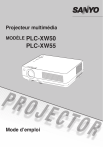
Lien public mis à jour
Le lien public vers votre chat a été mis à jour.